Cisco dCloud Demonstration
|
|
|
- あかり さかど
- 5 years ago
- Views:
Transcription
1 Cisco ASA クライアントレス VPN v1 最終更新日 :2016 年 3 月 1 日 このシスコソリューションについて Cisco ASA クライアントレス VPN ソリューションを利用すれば インターネットにアクセスできるあらゆる場所から社内ネットワークへのアクセスを限定し便利なセキュアアクセスが可能になります ユーザは インターネットが接続できる環境および互換性のあるブラウザを使用できれば 内部ネットワークリソースにどこからでもアクセスできます Cisco ASA クライアントレス VPN 機能は 契約社員と社員の両方に限定したネットワークアクセスを提供する簡単で安全かつスケーラブルな方法です このデモンストレーションについて この事前設定済みデモンストレーションは 以下のシナリオで構成されます シナリオ 1: クライアントレス VPN デモンストレーションの要件 次の表に この事前設定済みデモンストレーションの要件の概要を示します 表 1. デモンストレーションの要件 必須モニタリングワークステーション ラップトップ オプション Cisco AnyConnect 2016 Cisco and/or its affiliates. All rights reserved. This document is Cisco Public Information. 1/26 ページ
2 デモンストレーションの設定 このデモンストレーションでは シナリオを再現するために あらかじめユーザとコンポーネントが設定されています デモンストレーションを 実行するうえで必要なアクセス情報はすべて 以降のデモンストレーションガイドの中で示されています 表 2. 利用可能なポータル シナリオ / 業種 一般リソース ( すべて ) 内部リソース 内部レコード 医療 患者およびその家族向け 医療関係者向け 医療記録 / 保険用サーバ 教育 [ 英語 ] 学生およびゲスト向け 教職員 / 指導者向け 学生の記録 / 連絡先 連邦政府 訪問者向け 連邦政府機関向け 経歴記録 / 人事用サーバ 企業 顧客およびゲスト向け 従業員向け 企業財務レコード / 人事レコード 表 3. 認証情報とアクセスレベル シナリオ / 業種 ユーザ名 パスワード 医療 [ 英語 ] doctor C1sco12345 教育 [ 英語 ] dean C1sco12345 連邦政府 captain C1sco12345 企業 manager C1sco12345 デモンストレーションのトポロジ このデモンストレーションには すべての仮想コンポーネントが含まれています コンポーネントはすべて 管理レベルアカウントを使用して 任意の設定が可能です 管理アカウントの詳細は 該当のガイド手順に含まれています 図 1. デモンストレーショントポロジ 2016 Cisco and/or its affiliates. All rights reserved. This document is Cisco Public Information. 2/26 ページ
3 デモンストレーションの準備 デモンストレーションの前に実際の対象者の前でプレゼンテーションを行う前に このプロセスを少なくとも 1 回は実施しておくことを強く推奨します そうすることで ドキュメントとデモンストレーションの構成に慣れることができます お客様向けプレゼンテーションを成功させるためには 入念な準備が不可欠です 次の手順に従ってデモンストレーションをスケジュールし デモンストレーション環境を設定します デモのスケジュール 1. dcloud.cisco.com [ 英語 ] を参照し 最も近い場所を選択してから Cisco.com への認証情報を使用してログインします 2. デモンストレーションをスケジュールします [ 手順を見る ] 3. デモンストレーションのシナリオを実行する前に デモンストレーションを行う場所で帯域幅が足りていることを確認します [ 手順を見る ] 4. dcloud UI の [My Dashboard] ページの [My Demonstrations] で デモンストレーションのステータスが [Active] になっていることを 確認します デモンストレーションがアクティブになるまでに 最長で 15 分かかります ワークステーションへの接続 5. 次のオプションを使用して WKST1 に接続します Cisco AnyConnect [ 手順を見る ] とローカル RDP クライアントを使用する [ 手順を見る ] o 次のユーザ認証情報でログインします IP アドレス : ユーザ名:wkst1\administrator パスワード: C1sco Cisco and/or its affiliates. All rights reserved. This document is Cisco Public Information. 3/26 ページ
4 シナリオ 1. クライアントレス VPN このシナリオでは Cisco ASA クライアントレス VPN ソリューションでよく使われる次のような機能について説明します Web ブックマークを使用して社内の Web サイトにアクセスする方法 シングルサインオン (SSO) を使用して社内のファイル共有にアクセスする方法 スマートトンネルで RDP と SSH を使用して社内のリソースにアクセスする方法 社内の Citrix XenDesktop および XenApp 環境に シングルサインオン (SSO) を使用してクライアントレス VPN 経由でアクセスする方法 プレログインポリシーを設定した ASA ホストスキャンを使用して 会社資産のデバイスと個人所有のデバイスを識別する方法 ダイナミックアクセスポリシー (DAP) を使用して ユーザ ID とホストスキャンポスチャに基づきネットワークアクセスを制限する方法 このシナリオでは はじめに クライアントレス VPN で契約社員に限定したネットワークアクセスを実現する方法を示します 契約社員には必要な特定のネットワークリソースへのアクセスだけが許可されますが マシンに追加のソフトウェアをインストールする必要はありません ASA ホストスキャンとダイナミックアクセスポリシー (DAP) を併せて設定すると 契約社員がクライアントレス VPN 機能のみを使用するように制限できます 次に このシナリオでは 個人のデバイスから ASA にアクセスしている社員に ASA がクライアントレスアクセスを提供する方法について詳しく説明します ダイナミックアクセスポリシー (DAP) を設定して ASA ホストスキャンを実行することにより 社員の個人デバイスからのアクセスは制限され フルトンネルアクセスではなくクライアントレスアクセスを使用する VPN にのみアクセスできるようになります 社員の場合は より広い範囲のさまざまなリソースリストにアクセスできます デモンストレーションの手順 注 :Advanced Malware Protection(AMP)v1 を搭載した Cisco AnyConnect 4.1 のデモガイドにあるいずれかのシナリオを実行済みの場 合は 次の操作を完了してから先に進んでください 他のシナリオを完了していない場合は 手順 1 に進みます c:\dcloud_watermark.txt を削除します デスクトップで certificates.msc を開きます [ 証明書 現在のユーザ ] > [ 個人 ] > [ 証明書 ] に移動して 現在のユーザ証明書をすべ て削除します 個人所有のデバイスを使用する契約社員と社員は クライアントレス VPN にのみアクセスできます 契約社員または社員が個人のマシンから Cisco AnyConnect を使用してネットワークにフルアクセスしようとした場合には アクセスを拒否します ホストスキャンのプレログインポリシーと ASA のダイナミックアクセスポリシー (DAP) 機能を組み合わせることにより このような制限を実現できます 1. Wkst1 から タスクバーの [Cisco AnyConnect セキュアモビリティクライアント (Cisco AnyConnect Secure Mobility Client)] アイコンをクリックします ドロップダウンメニューから [asav.dcloud.cisco.com] を選択します 図 2. AnyConnect クライアント 2016 Cisco and/or its affiliates. All rights reserved. This document is Cisco Public Information. 4/26 ページ
5 2. 次のユーザ認証情報でログインします ユーザ名 :contractor パスワード :C1sco12345 DAP ポリシーでは契約社員にクライアント レス VPN アクセスのみを許可しているため 接続が失敗することを確認できます 図 3. アクセス拒否 3. [ キャンセル (Cancel)] をクリックします 4. Wkst1 から Firefox を開きます AMP を備えた Cisco AnyConnect 4.1 のデスクトップが表示されます 図 4. AMP を備えた Cisco AnyConnect Cisco and/or its affiliates. All rights reserved. This document is Cisco Public Information. 5/26 ページ
6 5. ブックマークから [ASAv] を選択します Cisco Secure Desktop が実行され ログインページが開きます 次のユーザ認証情報でログ インします ユーザ名 :contractor パスワード :C1sco12345 注 :Cisco Secure Desktop (CSD) のホストスキャンプロセスは Firefox からクライアントレス VPN 経由で ASAv にアクセスすると実行されます これはマシンをスキャンしてポスチャ関連の情報を検索する Java ベースのプロセスで ASA は後でこの情報を使用して適用の決定を行います たとえば マシンに正しいデジタル証明書がインストールされているか 特定のプロセスが実行されているか 特定のファイルがあるか などを検出します ホストスキャンプロセスは ログイン画面が表示されるまでに最大 60 秒かかることがあります 6. ウェルカムバナーの [ 続行 (Continue)] をクリックします [dcloud 契約社員向け VPN ポータル (dcloud Contractor VPN Portal)] が表示されます 図 5. [dcloud 契約社員向け VPN ポータル (dcloud Contractor VPN Portal)] 7. 黄色の感嘆符アイコンをクリックします ユーザには契約社員限定のアクセス権があるというメッセージが表示されます [ 閉じる (Close)] をクリックします 図 6. 黄色の感嘆符アイコンとメッセージ 2016 Cisco and/or its affiliates. All rights reserved. This document is Cisco Public Information. 6/26 ページ
7 8. ポータルブックマーク ([ 医療 (Healthcare)] [ 教育 (Education)] [ 連邦政府 (Federal)] [ 企業 (Corporate)]) のいずれかをクリックします 図 7. ポータルブックマーク 9. ポータルページで [ 一般リソース (General Resources)] をクリックします ユーザは 契約社員としてこのリソースにアクセスできます 図 8. [ 一般リソース (General Resources)] 2016 Cisco and/or its affiliates. All rights reserved. This document is Cisco Public Information. 7/26 ページ
8 10. ブラウザの [ 戻る (Back)] ボタンをクリックして [ 内部リソース (Internal Resources)] を選択します 内部リソースページでは 契約社員 のアクセスはブロックされます 図 9. [ 内部リソース (Internal Resources)] 図 10. アクセス拒否 11. [ 戻る (Back)] をクリックします dcloud 契約社員向け VPN ポータルに戻るには 右上隅にある Cisco クライアントレス VPN の [ ホー ム (Home)] アイコンをクリックします 図 11. [ ホーム (Home)] アイコン 2016 Cisco and/or its affiliates. All rights reserved. This document is Cisco Public Information. 8/26 ページ
9 12. [AD 契約社員のファイル共有 (AD Contractor Fileshare)] をクリックすると 契約社員が AD1 上のファイル共有にアクセスできること を確認できます 注 : ファイル共有リソースではシングルサインオンが使用されているため [AD1 契約社員のファイル共有 (AD1 Contractor Fileshare)] の ブックマークをクリックした後にユーザ認証情報を入力する必要はありません 図 12. AD 契約社員のファイル共有 図 13. AD 契約社員のファイル共有のリスト 2016 Cisco and/or its affiliates. All rights reserved. This document is Cisco Public Information. 9/26 ページ
10 13. 左側のカラムで [ アプリケーションアクセス (Application Access)] をクリックします 図 14. [ アプリケーションアクセス (Application Access)] 14. スマートトンネルが開始されました (Smart Tunnel has been started) というメッセージが表示されます Firefox を最小化します ( 閉 じないでください ) 注 : スマートトンネルが機能するためには クライアントレス VPN セッションを開いておく必要があります Firefox を閉じると クライアントレ ス VPN セッションが終了するため スマートトンネルは遮断されます 図 15. スマートトンネルのメッセージ 2016 Cisco and/or its affiliates. All rights reserved. This document is Cisco Public Information. 10/26 ページ
11 注 :[ アプリケーションアクセス (Application Access)] エリアには クライアントレス VPN を有効にしたスマートトンネルに関する情報が表示されます スマートトンネルは 特定のアプリケーションのトラフィックに対してクライアントレス SSL VPN 接続を経由したセキュアなトンネリングを可能にして そのアプリケーションが内部リソースに直接アクセスできるようにするしくみです ASA を使えば クライアントレス VPN ユーザと内部ネットワークリソース間に安全なプロキシ接続を構築することができます このデモンストレーションでは Microsoft Windows RDP クライアントと PuTTY アプリケーション用にスマートトンネルを設定します ユーザがクライアントレス VPN にログインして Windows RDP クライアントまたは PuTTY を起動した場合 これらのアプリケーションからのネットワークトラフィックは SSL VPN 接続を経由して ASA に安全に送信されます これにより ASA は クライアントとアクセスされた内部リソース間にプロキシ接続を確立します スマートトンネルテクノロジーに対してよく言われる懸念は ユーザが内部ネットワークの制限されたリソースへのアクセスを制約できるかということです Web ACL を使えば スマートトンネルを介してアクセスできるリソースを特定の範囲に制限することが可能です このデモンストレーションの実施中 契約社員には RDP クライアントと PuTTY の両方に対するスマートトンネルが設定されていて Web ACL は ASA ダイナミックアクセスポリシー (DAP) で適用されリソースへのアクセス制限を行います たとえば 契約社員は RDP クライアントのみを使用して AD1 サーバにアクセスすることも PuTTY のみを使用して SSH 経由で Linux Web サーバにアクセスすることもできます これらのアプリケーションを他の目的に使用しようとしても 正常に使用できません スマートトンネルには 内部リソースへのアクセスにクライアントレスポータルとは別の独立したアプリケーションを使用できるという柔軟性がありますが 同時に そのアプリケーションが特定のリソースにのみアクセスするように制限する機能もあります 15. Wkst1 デスクトップから [PuTTY] アイコンをダブルクリックします [ ポータル Linux マシン (Portals Linux Machine)] 保存済みセッションをダブルクリックして ポータルサーバへの SSH セッションを開きます 図 16. [ ポータル Linux マシン (Portals Linux Machine)] 16. 次のユーザ認証情報を使用してログインします ユーザ名 :linuxuser パスワード :C1sco Cisco and/or its affiliates. All rights reserved. This document is Cisco Public Information. 11/26 ページ
12 17. プロンプトで who と入力し Enter キーを押します 表示された IP アドレスは となっていることにご注意ください 図 17. who コマンドと IP アドレス 18. プロンプトで exit と入力して PuTTY を閉じます 注 :Linux の who コマンドを実行すると ログインしているユーザの IP アドレスなど 現在のシステムログイン情報が表示されます スマートトンネルを介してこのマシンに接続している場合 表示される IP アドレスは になります これは ASA の内部インターフェイスです ASA はユーザと Linux マシン間で SSH 接続する際のプロキシとして機能するため Linux マシンは ユーザが から接続していると認識します この時点で ユーザが PuTTY を使用して他のリソース (ISE など ) にアクセスしようとすると失敗します 契約社員向けクライアントレス VPN セッションに関連付けられている WebACL の規定では PuTTY スマートトンネルは SSH を使用する Linux Web サーバにアクセスする 場合にのみ使用できます 2016 Cisco and/or its affiliates. All rights reserved. This document is Cisco Public Information. 12/26 ページ
13 19. Wkst1 デスクトップから [ 契約社員向け AD1.rdp(Contractor AD1.rdp)] アイコンをダブルクリックして AD1 への RDP セッションを 開き RDP アクセスを確認します キャッシュされたユーザ認証情報でウィンドウが開きます 図 18. [ 契約社員向け AD1(Contractor AD1)] ウィンドウ 20. RDP セッションを閉じるには ウィンドウ内をスクロールダウンし [ 開始 (Start)] メニューから [ ログオフ (Logoff)] を選択します 注 : ユーザが RDP を使用して他のリソース (VDI デスクトップなど ) にアクセスしようとすると失敗します 契約社員向けクライアントレス VPN セッションに関連付けられている WebACL の規定では RDP スマートトンネルは AD1 サーバにアクセスする場合にのみ使用でき ます 2016 Cisco and/or its affiliates. All rights reserved. This document is Cisco Public Information. 13/26 ページ
14 21. Firefox のウィンドウに戻り [ ログアウト (Logout)] をクリックして VPN ポータルセッションを閉じます [X] をクリックして Firefox の ウィンドウを閉じます 図 19. VPN ポータルからログアウト 注 : 契約社員向けクライアントレスアクセスのデモンストレーションが正常に終了したので 社員向けのシナリオに進みます 社員がネットワークにアクセスできる方法は ASA のダイナミックアクセスポリシー (DAP) で規定されます 社有ではない個人資産からログインしている社員には 社員向けのクライアントレス VPN アクセスのみが許可されます この場合 社員は AnyConnect を使用してログインすることはできません これに対して社有の資産を使用している社員は クライアントレス VPN を介しても AnyConnect クライアントを使用しても ログインできます 社員に付与されるアクセスレベルは ホストスキャンプロセスで収集されるポスチャ情報に基づいています 社有の資産か個人のデバイスかを定義するために ASA ホストスキャンのプレスキャンポリシーでは 2 つの特性を探します まず マシンをスキャンしてデジタル証明書を検索します デジタル証明書が有効で dcloud を組織ユニットと識別する社内の認証局 (CA) によって署名されている場合 そのマシンは社有の資産に分類されます マシンの特定の場所に特別なウォーターマークファイルが含まれている場合も 社有の資産に分類されます デモンストレーションのこの時点では WKST1 にウォーターマークファイルもデジタル証明書もないため WKST1 は個人保有のデバイスとして分類されます したがって 契約社員の場合と同様に 社員アカウントで AnyConnect を使用してネットワークにログインしようとしても失敗します 22. Cisco AnyConnect セキュリティモビリティクライアントを開き asav.dcloud.cisco.com に再接続します 次の特定業種向けクレデンシャルでログインします ユーザ名 :doctor dean captain manager のいずれか パスワード :C1sco Cisco and/or its affiliates. All rights reserved. This document is Cisco Public Information. 14/26 ページ
15 23. 個人のマシンからアクセスする社員の場合は クライアントレス VPN アクセスのみを適用する DAP ポリシーにより この方法もやはり 失敗します 図 20. 医療クレデンシャルのアクセス拒否 24. [ キャンセル (Cancel)] をクリックします 25. Firefox を開き ブックマークから [ASAv] を選択します Cisco Secure Desktop が実行され ログインページが開きます 次の特定業種向けユーザ認証情報でログインします ユーザ名 :doctor dean captain manager のいずれか パスワード :C1sco ウェルカムバナーの [ 続行 (Continue)] をクリックします [dcloud 社員向け VPN ポータル (dcloud employee VPN Portal)] が表示されます 注 : ポータルのバナーには契約社員ではなく社員と表示され フォントは赤ではなく青色です 社員のポータルは 契約社員と比較してはっ きりと区別されるようカスタマイズされています 社員は さまざまなリソース (Citrix 別のマシンとの CIFS 共有など ) にアクセスできるほか スマートトンネルを使用する SSH アクセスも利用できます デモンストレーションのこの時点では 社員はまだ 社有ではない個人資産から VPN にアクセスしています クライアントレス VPN ポータ ルでは 社員がポータル内から AnyConnect を起動する方法は用意されていません 社員は 社有でない資産からでは AnyConnect にア クセスできません 2016 Cisco and/or its affiliates. All rights reserved. This document is Cisco Public Information. 15/26 ページ
16 27. 黄色の感嘆符アイコンをクリックすると 個人のマシンからアクセスしている社員であることを示すメッセージが表示されます [ 閉じる (Close)] をクリックします 図 21. 個人のマシンであることを示すメッセージ 注 : 社員は 契約社員よりも多くのリソースにアクセスできます 28. 業種固有ポータルのブックマークをクリックします 次の図では doctor クレデンシャルでログインしたために [ 医療ポータル (Healthcare Portal)] が表示されています 図 22. [ 医療ポータル (Healthcare Portal)] 2016 Cisco and/or its affiliates. All rights reserved. This document is Cisco Public Information. 16/26 ページ
17 29. ポータルページで [ 一般リソース (General Resources)] をクリックします ユーザは 個人のマシンを使用する社員としてこのリソー スにアクセスできます 図 23. [ 一般リソース (General Resources)] 30. ブラウザの [ 戻る ] ボタンをクリックして [ 内部リソース (Internal Resources)] を選択します [ 内部リソース (Internal Resources)] ペー ジでは 個人マシンを使う社員のアクセスが許可されます 図 24. [ 内部リソース (Internal Resources)] 2016 Cisco and/or its affiliates. All rights reserved. This document is Cisco Public Information. 17/26 ページ
18 31. [ 医療記録 (Medical Records)] のリンクをクリックします 社員は 個人マシンを使用しているため記録へのアクセスをブロックされます 注 : スクリーンショットは医療ポータルを示しています [ 内部リソース (Internal Resources)] と [ 内部レコード (Internal Records)] のリンクは 他の 3 つの特定業種でそれぞれ異なりますが 一般的なパターンはすべて同じです 必ず [ 一般リソース (General Resources)] セクションと [ 内部リソース (Internal Resources)] セクションがあり 内部リソース内には [ 内部レコード (Internal Records)] タイプのリンクが少なくとも 1 つはあります 代替ログインのクレデンシャルについては 表 2 - 利用可能なポータルを参照してください 図 25. アクセス拒否 32. [ 戻る (Back)] をクリックします dcloud 社員向け VPN ポータルに戻るには 右上隅にあるブラウザの [ ホーム (Home)] アイコンをク リックします 33. [Citrix StoreFront] ブックマークをクリックすると Citrix StoreFront に自動的にログインします 注 : このリンクは SSO( シングルサインオン ) を使用しているため ユーザはクライアントレス VPN に使用したのと同じクレデンシャル (doctor dean captain manager) で自動的に Citrix にログインします 図 26. Citrix StoreFront 2016 Cisco and/or its affiliates. All rights reserved. This document is Cisco Public Information. 18/26 ページ
19 図 27. [Citrix Receiver] ページ 34. dcloud の [ デスクトップ (Desktop)] アイコンをクリックして Citrix Receiver を起動します 接続エラーが表示されるので ( これは既知 の不具合です 詳細は [ 英語 ] を参照してください ) ポップアップウィンドウを 閉じて dcloud の [ デスクトップ (Desktop)] アイコンをもう一度クリックします VDI デスクトップに自動的にログインします 図 28. VDI デスクトップ 2016 Cisco and/or its affiliates. All rights reserved. This document is Cisco Public Information. 19/26 ページ
20 35. デスクトップが表示されたら [ 開始 (Start)] メニューから [ ログオフ (Log off)] を選択して VDI デスクトップからログオフします [Citrix Storefront] 画面に戻ります 注 : デフォルトは [ シャットダウン (Shutdown)] ですが 選択しないでください 36. 画面の下部にある [ アプリケーション (Apps)] をクリックします 公開されたアプリケーション ( 電卓 メモ帳 ペイント ) が表示されます 図 29. アプリケーション 37. アプリケーションのいずれかをクリックします Citrix Receiver が開き 場合によってはデスクトップにログインしているユーザを表すフ ラッシュが発生します 通常 このプロセスには約 10 秒かかります 注 : アプリケーションが開くまでに遅延が生じることがありますが 少々お待ちください また アプリケーションは 最初は WKST1 のタスク バーでのみ開く場合があります これを表示させるにはタスクバーのアプリケーションをクリックする必要があります 38. アプリケーションを閉じます 注 : アプリケーションを閉じてから 少なくとも 30 秒は待つようにしてください これは ユーザが VDI デスクトップから正常にログアウトする ために必要な手順です 2016 Cisco and/or its affiliates. All rights reserved. This document is Cisco Public Information. 20/26 ページ
21 39. 画面右上で ユーザ名の横にある矢印をクリックし [ ログオフ (Log Off)] をクリックします 図 30. [ ログオフ (Log Off)] 40. dcloud 社員向け VPN ポータルに戻るには 右上隅にある Cisco クライアントレス VPN の [ ホーム (Home)] ボタンをクリックします 41. [VDI デスクトップ C: 共有 (VDI Desktop C: Share)] をクリックすると ユーザが VDI デスクトップ上の C: fileshare にアクセスできるこ とを確認できます 注 : ユーザはログインクレデンシャルを要求されません CIFS 共有ではシングルサインオンが使用されます 図 31. VDI デスクトップ C: 共有 2016 Cisco and/or its affiliates. All rights reserved. This document is Cisco Public Information. 21/26 ページ
22 図 32. VDI デスクトップ C: ドライブ共有 42. 左カラムの [ アプリケーションアクセス (Application Access)] をクリックします スマートトンネルが開始されました (Smart Tunnel has been started) というメッセージが表示されることを確認します Firefox を最小化します ( 閉じないでください ) 注 : スマートトンネルが機能するためには クライアントレス VPN セッションを開いておく必要があります Firefox を閉じると クライアントレ ス VPN セッションが終了するため スマートトンネルは遮断されます 図 33. [ アプリケーションアクセス (Application Access)] 2016 Cisco and/or its affiliates. All rights reserved. This document is Cisco Public Information. 22/26 ページ
23 注 :[ アプリケーションアクセス (Application Access)] エリアには クライアントレス VPN を有効にしたスマートトンネルに関する情報が表示されます スマートトンネルは 特定のアプリケーションのトラフィックに対してクライアントレス SSL VPN 接続を経由したセキュアなトンネリングを可能にして そのアプリケーションが内部リソースに直接アクセスできるようにするしくみです ASA を使えば クライアントレス VPN ユーザと内部ネットワークリソース間に安全なプロキシ接続を構築することができます このデモンストレーションでは Microsoft Windows RDP クライアントと PuTTY アプリケーション用にスマートトンネルを設定します ユーザがクライアントレス VPN にログインして Windows RDP クライアントまたは PuTTY を起動した場合 これらのアプリケーションからのネットワークトラフィックは SSL VPN 接続により ASA に安全に送信されます これにより ASA は クライアントとアクセスされた内部リソース間にプロキシ接続を確立します スマートトンネルテクノロジーに対してよく言われる懸念は ユーザが内部ネットワークの制限されたリソースにアクセスするのを防ぐために設けられた制約事項を検証できるかということです Web ACL を使えば スマートトンネルを介してアクセスできるリソースを特定の範囲に制限することでこの問題を解決できます このデモンストレーションの実施中 契約社員には RDP クライアントと PuTTY の両方に対するスマートトンネルが設定されていて Web ACL は ASA ダイナミックアクセスポリシー (DAP) で適用されリソースへのアクセス制限を行います たとえば 契約社員は RDP クライアントのみを使用して AD1 サーバにアクセスすることも PuTTY のみを使用して SSH 経由で Linux Web サーバにアクセスすることもできます これらのアプリケーションを他の目的に使用しようとしても 正常に使用できません スマートトンネルには 内部リソースへのアクセスにクライアントレスポータルとは別の独立したアプリケーションを使用できるという柔軟性がありますが 同時に そのアプリケーションが特定のリソースにのみアクセスするように制限する機能もあります 43. Wkst1 デスクトップから [PuTTY] アイコンをダブルクリックします [ ポータル Linux マシン (Portals Linux Machine)] 保存済みセッションをダブルクリックして ポータルサーバへの SSH セッションを開きます 図 34. [ ポータル Linux マシン (Portals Linux Machine)] 2016 Cisco and/or its affiliates. All rights reserved. This document is Cisco Public Information. 23/26 ページ
24 44. 次のユーザ認証情報を使用してログインします ユーザ名 :linuxuser パスワード :C1sco プロンプトで who と入力し IP アドレスが と表示されていることを確認します 図 35. who コマンドと IP アドレス 46. プロンプトで exit と入力して PuTTY を閉じます 注 :Linux の who コマンドを実行すると IP アドレスを含む現在のシステムログイン情報が表示されます スマートトンネルを介してこのマ シンに接続すると IP アドレス が表示されます これは ASA の内部インターフェイスです ASA はユーザと Linux マシン間 で SSH 接続する際のプロキシとして機能するため Linux マシンは ユーザが から接続していると認識します クライアントレスセッションに適用される WebACL セッションは 社員に Linux Web サーバと ISE サーバ両方に対する PuTTY のスマー トトンネルアクセスを許可します 2016 Cisco and/or its affiliates. All rights reserved. This document is Cisco Public Information. 24/26 ページ
25 47. Wkst1 デスクトップから [PuTTY] を再度ダブルクリックします [ISE] 保存済みセッションをダブルクリックして ISE に対する SSH セッションを開きます 図 36. ISE 48. 次のユーザ認証情報を使用してログインします ユーザ名 :admin パスワード :C1sco プロンプトで show users コマンドを入力し Enter をクリックします 表示された IP アドレスは となっていることにご注 意ください 注 :show users コマンドを実行すると ログインしているユーザの IP アドレスなど 現在のシステムログイン情報が表示されます スマートトンネルを介してこのマシンに接続している場合 表示される IP アドレスは になります これは ASA の内部インターフェイスです ASA がユーザと ISE 間で SSH 接続する際のプロキシとして機能するため ISE マシンは ユーザが から接続していると認識します 50. [Putty] ウィンドウを閉じます 51. Wkst1 デスクトップから ユーザの特定業種向け RDP ショートカット (Healthcare.rdp Education.rdp Federal.rdp Corporate.rdp) をダブルクリックします VDI デスクトップに RDP セッションが開き スマートトンネルを介した RDP アクセスを確認できます 図 37. Healthcare.rdp のショートカット 2016 Cisco and/or its affiliates. All rights reserved. This document is Cisco Public Information. 25/26 ページ
26 52. RDP セッションを閉じるには ウィンドウ内をスクロールダウンし [ 開始 (Start)] メニューから [ ログオフ (Logoff)] を選択します 53. Firefox のウィンドウに戻り [ ログアウト (Logout)] をクリックして VPN ポータルセッションを閉じます [X] をクリックして Firefox の ウィンドウを閉じます 図 38. VPN ポータルからログアウト 2016 Cisco Systems, Inc. All rights reserved. Cisco Cisco Systems および Cisco Systems ロゴは Cisco Systems, Inc. またはその関連会社の米国およびその他の一定の国における登録商標または商標です 本書類またはウェブサイトに掲載されているその他の商標はそれぞれの権利者の財産です パートナー または partner という用語の使用は Cisco と他社との間のパートナーシップ関係を意味するものではありません (1502R) この資料の記載内容は 2016 年 6 月現在のものです この資料に記載された仕様は予告なく変更する場合があります シスコシステムズ合同会社 東京都港区赤坂 ミッドタウン タワー お問い合せ先 2016 Cisco and/or its affiliates. All rights reserved. This document is Cisco Public Information. 26/26 ページ 16.06
3 メニュー選択後 Web ブラウザ画面にセキュリティ証明の証明書エラー画面が表示された場合は このサイトの閲覧を続行する ( 推奨されません ) をクリックします このサイトの閲覧を続行する ( 推奨されません ) をクリック セキュリティ証明の証明書エラー画面 4 Web ブラウザ画面に URL
 明積 7 コンサル版システムご利用手順 開始編 1 Web ブラウザで URL http://www.yos.co.jp/meiseki7/consul/index.html をアドレス入力欄に入力して明積 7コンサル版のスタートサイトを表示します Internet Exploler(IE) は バージョン 7 以降を使用してください URL を お気に入り に追加しておくと 次回よりお気に入りから選択して表示できます
明積 7 コンサル版システムご利用手順 開始編 1 Web ブラウザで URL http://www.yos.co.jp/meiseki7/consul/index.html をアドレス入力欄に入力して明積 7コンサル版のスタートサイトを表示します Internet Exploler(IE) は バージョン 7 以降を使用してください URL を お気に入り に追加しておくと 次回よりお気に入りから選択して表示できます
ログインおよび設定
 この章は 次の項で構成されています の概要, 1 ページ admin パスワードのリセット, 3 ページ パスワードと共有秘密のガイドライン, 3 ページ 共有秘密のリセット, 4 ページ の概要 Cisco UCS Central GUI および Cisco UCS Central CLI の両方を使用して Cisco UCS Central にログ インできます 両方のインターフェイスを使用すると
この章は 次の項で構成されています の概要, 1 ページ admin パスワードのリセット, 3 ページ パスワードと共有秘密のガイドライン, 3 ページ 共有秘密のリセット, 4 ページ の概要 Cisco UCS Central GUI および Cisco UCS Central CLI の両方を使用して Cisco UCS Central にログ インできます 両方のインターフェイスを使用すると
クライアントソフトの導入方法 (macos 版 ) 日本医師会 ORCA 管理機構株式会社
 クライアントソフトの導入方法 (macos 版 ) 日本医師会 ORCA 管理機構株式会社 目次 1. 改版履歴... 2 2. 概要... 3 3. 用語説明... 3 4. クライアントソフトのインストール... 3 5. 電子証明書の登録 ( ステップ 1)... 5 6. 電子証明書の登録 ( ステップ 2)... 6 7. 接続設定 ( ステップ 3)... 8 8. 複数人で給管帳を利用する場合
クライアントソフトの導入方法 (macos 版 ) 日本医師会 ORCA 管理機構株式会社 目次 1. 改版履歴... 2 2. 概要... 3 3. 用語説明... 3 4. クライアントソフトのインストール... 3 5. 電子証明書の登録 ( ステップ 1)... 5 6. 電子証明書の登録 ( ステップ 2)... 6 7. 接続設定 ( ステップ 3)... 8 8. 複数人で給管帳を利用する場合
PC にソフトをインストールすることによって OpenVPN でセキュア SAMBA へ接続することができます 注意 OpenVPN 接続は仮想 IP を使用します ローカル環境にて IP 設定が被らない事をご確認下さい 万が一仮想 IP とローカル環境 IP が被るとローカル環境内接続が行えなくな
 操作ガイド Ver.2.3 目次 1. インストール... - 2-2. SAMBA Remote 利用... - 9-2.1. 接続確認... - 9-2.2. 自動接続... - 11-2.3. 編集... - 13-2.4. インポート... - 16-2.5. 削除... - 18-2.6. 参考資料 ( 接続状況が不安定な場合の対処方法について )... - 19-2.6.1. サービスの再起動...
操作ガイド Ver.2.3 目次 1. インストール... - 2-2. SAMBA Remote 利用... - 9-2.1. 接続確認... - 9-2.2. 自動接続... - 11-2.3. 編集... - 13-2.4. インポート... - 16-2.5. 削除... - 18-2.6. 参考資料 ( 接続状況が不安定な場合の対処方法について )... - 19-2.6.1. サービスの再起動...
SAMBA Remote(Mac) 編 PC にソフトをインストールすることによって OpenVPN でセキュア SAMBA へ接続することができます 注意 OpenVPN 接続は仮想 IP を使用します ローカル環境にて IP 設定が被らない事をご確認下さい 万が一仮想 IP とローカル環境 IP
 操作ガイド Ver.2.3 目次 1. インストール... - 2-2. SAMBA Remote 利用... - 5-2.1. 接続確認... - 5-2.2. 自動接続... - 10-2.3. 編集... - 12-2.4. インポート... - 15-2.5. 削除... - 17-2.6. 参考資料 ( 接続状況が不安定な場合の対処方法について )... - 18-2.6.1. サービスの再起動...
操作ガイド Ver.2.3 目次 1. インストール... - 2-2. SAMBA Remote 利用... - 5-2.1. 接続確認... - 5-2.2. 自動接続... - 10-2.3. 編集... - 12-2.4. インポート... - 15-2.5. 削除... - 17-2.6. 参考資料 ( 接続状況が不安定な場合の対処方法について )... - 18-2.6.1. サービスの再起動...
VPNマニュアル
 VPN 接続サービス 利用マニュアル (SSL-VPN Windows 版 ) 第 2 版 2018 年 03 月 26 日 作成日 2017 年 4 月 7 日 最終更新日 2018 年 3 月 23 日 版数日付更新内容 1 2017/04/07 新規作成 2 2018/03/26 フォーム改定 1 / 16 VPN 接続サービス利用マニュアル (SSL-VPN Windows 版 ) 目次 1.VPN
VPN 接続サービス 利用マニュアル (SSL-VPN Windows 版 ) 第 2 版 2018 年 03 月 26 日 作成日 2017 年 4 月 7 日 最終更新日 2018 年 3 月 23 日 版数日付更新内容 1 2017/04/07 新規作成 2 2018/03/26 フォーム改定 1 / 16 VPN 接続サービス利用マニュアル (SSL-VPN Windows 版 ) 目次 1.VPN
SAMBA Stunnel(Windows) 編 1. インストール 1 セキュア SAMBA の URL にアクセスし ログインを行います xxx 部分は会社様によって異なります xxxxx 2 Windows 版ダウンロード ボ
 操作ガイド Ver.2.3 目次 1. インストール... - 2-2. SAMBA Stunnel 利用... - 8-2.1. 接続確認... - 8-2.2. 編集... - 11-2.3. インポート... - 14-2.4. 削除... - 15-2.5 フォルダショートカットの作成... - 16-3. 動作環境... - 18-4. 参考資料 ( 接続状況が不安定な場合の対処方法について
操作ガイド Ver.2.3 目次 1. インストール... - 2-2. SAMBA Stunnel 利用... - 8-2.1. 接続確認... - 8-2.2. 編集... - 11-2.3. インポート... - 14-2.4. 削除... - 15-2.5 フォルダショートカットの作成... - 16-3. 動作環境... - 18-4. 参考資料 ( 接続状況が不安定な場合の対処方法について
VPN 接続の設定
 VPN 接続の設定 AnyConnect 設定の概要, 1 ページ AnyConnect 接続エントリについて, 2 ページ ハイパーリンクによる接続エントリの追加, 2 ページ 手動での接続エントリの追加, 3 ページ ユーザ証明書について, 4 ページ ハイパーリンクによる証明書のインポート, 5 ページ 手動での証明書のインポート, 5 ページ セキュアゲートウェイから提供される証明書のインポート,
VPN 接続の設定 AnyConnect 設定の概要, 1 ページ AnyConnect 接続エントリについて, 2 ページ ハイパーリンクによる接続エントリの追加, 2 ページ 手動での接続エントリの追加, 3 ページ ユーザ証明書について, 4 ページ ハイパーリンクによる証明書のインポート, 5 ページ 手動での証明書のインポート, 5 ページ セキュアゲートウェイから提供される証明書のインポート,
目次 第 1 章 リモート接続手順 ログイン SSL-VPNシステムにアクセスする ACTIVEXモジュールのインストール ( 初回接続時 ) ActiveXモジュールのインストール
 SSL-VPN システム 接続手順書 2010 年 6 月 1 日 第 2.0 版 総合情報メディアセンター 目次 第 1 章 リモート接続手順... 1-1 1.1 ログイン... 1-1 1.1.1 SSL-VPNシステムにアクセスする... 1-1 1.2 ACTIVEXモジュールのインストール ( 初回接続時 )... 1-2 1.2.1 ActiveXモジュールのインストール... 1-2
SSL-VPN システム 接続手順書 2010 年 6 月 1 日 第 2.0 版 総合情報メディアセンター 目次 第 1 章 リモート接続手順... 1-1 1.1 ログイン... 1-1 1.1.1 SSL-VPNシステムにアクセスする... 1-1 1.2 ACTIVEXモジュールのインストール ( 初回接続時 )... 1-2 1.2.1 ActiveXモジュールのインストール... 1-2
2. インストール完了画面の 開く をタップするか ホーム画面 AnyConnect のアイコン をタップし アプリケーションを起動してください or 3. OK をタップし 順に従い 接続 をタップしてください AnyConnect は デバイスに関する情報 (IMEI など ) にアクセスする必
 VPN で学内ネットワークに接続すると 学内 LAN からの利用に限定された各種システムや Web コンテンツを 学外からも利用できます VPN の利用には VPN クライアントソフトウェア Cisco AnyConnect Secure Mobility Client( 以下 AnyConnect) と接続プロファイルのインストールが必要になります 本マニュアルでは Android 端末にて当該ソフトを利用した
VPN で学内ネットワークに接続すると 学内 LAN からの利用に限定された各種システムや Web コンテンツを 学外からも利用できます VPN の利用には VPN クライアントソフトウェア Cisco AnyConnect Secure Mobility Client( 以下 AnyConnect) と接続プロファイルのインストールが必要になります 本マニュアルでは Android 端末にて当該ソフトを利用した
目次 第 1 章概要....1 第 2 章インストールの前に... 2 第 3 章 Windows OS でのインストール...2 第 4 章 Windows OS でのアプリケーション設定 TP-LINK USB プリンターコントローラーを起動 / 終了するには
 プリントサーバー 設定 ガイド このガイドは以下のモデルに該当します TL-WR842ND TL-WR1042ND TL-WR1043ND TL-WR2543ND TL-WDR4300 目次 第 1 章概要....1 第 2 章インストールの前に... 2 第 3 章 Windows OS でのインストール...2 第 4 章 Windows OS でのアプリケーション設定...7 4.1 TP-LINK
プリントサーバー 設定 ガイド このガイドは以下のモデルに該当します TL-WR842ND TL-WR1042ND TL-WR1043ND TL-WR2543ND TL-WDR4300 目次 第 1 章概要....1 第 2 章インストールの前に... 2 第 3 章 Windows OS でのインストール...2 第 4 章 Windows OS でのアプリケーション設定...7 4.1 TP-LINK
Microsoft Word JA_revH.doc
 X-RiteColor Master Web バージョン このドキュメントでは X-RiteColor Master Web バージョンのインストール手順を説明します 必ずここで紹介される手順に従って設定を実行してください 設定を開始する前に Windows 2003 Server がインストールされており サーバーの構成ウィザード サーバの役割 で下図のように設定されていることを確認してください
X-RiteColor Master Web バージョン このドキュメントでは X-RiteColor Master Web バージョンのインストール手順を説明します 必ずここで紹介される手順に従って設定を実行してください 設定を開始する前に Windows 2003 Server がインストールされており サーバーの構成ウィザード サーバの役割 で下図のように設定されていることを確認してください
中央大学 SSL-VPN サービス接続マニュアル (Mac 版 ) 目次 1. VPNソフトのインストール 1 2. 初回の接続 回目以降の接続 接続終了の手順 14 OS のバージョンによる設定差異等で不明点がある場合は 多摩 IT センターまでお問い合わせください
 中央大学 SSL-VPN サービス接続マニュアル (Mac 版 ) 目次 1. VPNソフトのインストール 1 2. 初回の接続 8 3. 2 回目以降の接続 10 4. 接続終了の手順 14 OS のバージョンによる設定差異等で不明点がある場合は までお問い合わせください 1. VPN ソフトのインストール 1 web ブラウザを起動し 以下の URL にアクセスします 本書では Safari を使用します
中央大学 SSL-VPN サービス接続マニュアル (Mac 版 ) 目次 1. VPNソフトのインストール 1 2. 初回の接続 8 3. 2 回目以降の接続 10 4. 接続終了の手順 14 OS のバージョンによる設定差異等で不明点がある場合は までお問い合わせください 1. VPN ソフトのインストール 1 web ブラウザを起動し 以下の URL にアクセスします 本書では Safari を使用します
SAMBA Stunnel(Mac) 編 1. インストール 1 セキュア SAMBA の URL にアクセスし ログインを行います xxxxx 部分は会社様によって異なります xxxxx 2 Mac OS 版ダウンロー
 操作ガイド Ver.2.3 目次 1. インストール... - 2-2. SAMBA Stunnel 利用... - 5-2.1. 接続確認... - 5-2.2. 編集... - 9-2.3. インポート... - 12-2.4. 削除... - 14-3. 動作環境... - 15-4. 参考資料 ( 接続状況が不安定な場合の対処方法について )... - 16-4.1. サービスの再起動...
操作ガイド Ver.2.3 目次 1. インストール... - 2-2. SAMBA Stunnel 利用... - 5-2.1. 接続確認... - 5-2.2. 編集... - 9-2.3. インポート... - 12-2.4. 削除... - 14-3. 動作環境... - 15-4. 参考資料 ( 接続状況が不安定な場合の対処方法について )... - 16-4.1. サービスの再起動...
Cisco ViewMail for Microsoft Outlook クイックスタートガイド (リリース 8.5 以降)
 クイックスタートガイド Cisco ViewMail for Microsoft Outlook クイックスタートガイド ( リリース 8. 以降 ) Cisco ViewMail for Microsoft Outlook( リリース 8. 以降 ) Cisco ViewMail for Microsoft Outlook の概要 Outlook 010 および Outlook 007 での ViewMail
クイックスタートガイド Cisco ViewMail for Microsoft Outlook クイックスタートガイド ( リリース 8. 以降 ) Cisco ViewMail for Microsoft Outlook( リリース 8. 以降 ) Cisco ViewMail for Microsoft Outlook の概要 Outlook 010 および Outlook 007 での ViewMail
Microsoft Word - Android認証設定手順(AnyConnect) doc
 ~Cisco ASA5500~ クライアント証明書による Android での AnyConnect 認証設定 Ver.1.0 2011 年 9 月 Copyright by JCCH Security Soution Systems Co., Ltd., A Rights reserved JCCH セキュリティ ソリューション システムズ JS3 およびそれらを含むロゴは日本および他の国における株式会社
~Cisco ASA5500~ クライアント証明書による Android での AnyConnect 認証設定 Ver.1.0 2011 年 9 月 Copyright by JCCH Security Soution Systems Co., Ltd., A Rights reserved JCCH セキュリティ ソリューション システムズ JS3 およびそれらを含むロゴは日本および他の国における株式会社
<4D F736F F D2089BC917A E B EE88F878F912D72312E646F63>
 東北学院大学情報処理センターシステム 2014 仮想デスクトップサービス利用手順書 -2016.9.12( 第 2 版 )- 東北学院大学情報処理センター i 目次 1. 仮想デスクトップサービスの概要... 1 2. 仮想デスクトップサービスの利用手順... 2 2.1. 仮想デスクトップサービス利用の流れ... 2 2.2. 利用申請... 3 2.2.1. 利用申請の手順... 3 2.2.2.
東北学院大学情報処理センターシステム 2014 仮想デスクトップサービス利用手順書 -2016.9.12( 第 2 版 )- 東北学院大学情報処理センター i 目次 1. 仮想デスクトップサービスの概要... 1 2. 仮想デスクトップサービスの利用手順... 2 2.1. 仮想デスクトップサービス利用の流れ... 2 2.2. 利用申請... 3 2.2.1. 利用申請の手順... 3 2.2.2.
Shareresearchオンラインマニュアル
 Chrome の初期設定 以下の手順で設定してください 1. ポップアップブロックの設定 2. 推奨する文字サイズの設定 3. 規定のブラウザに設定 4. ダウンロードファイルの保存先の設定 5.PDFレイアウトの印刷設定 6. ランキングやハイライトの印刷設定 7. 注意事項 なお 本マニュアルの内容は バージョン 61.0.3163.79 の Chrome を基に説明しています Chrome の設定手順や画面については
Chrome の初期設定 以下の手順で設定してください 1. ポップアップブロックの設定 2. 推奨する文字サイズの設定 3. 規定のブラウザに設定 4. ダウンロードファイルの保存先の設定 5.PDFレイアウトの印刷設定 6. ランキングやハイライトの印刷設定 7. 注意事項 なお 本マニュアルの内容は バージョン 61.0.3163.79 の Chrome を基に説明しています Chrome の設定手順や画面については
Hik-Connect アカウントにデバイスを追加する方法ユーザーは Hik-Connect APP ウェブポータル ivms4500 アプリまたは ivms クライアント経由で Hik-Connect 機能を有効にすることができます 注 : iv
 概要 Hik-Connect は 動的ドメイン名サービスとアラームプッシュ通知サービスを統合した Hikvision によって導入された新しいサービスです これは デバイスがインターネットに接続するための簡単な方法を提供します このマニュアルは Hik-Connect サービスを追加する方法をユーザーに示すためのガイドです 注 :: ユーザーエクスペリエンスを向上させるために ルーターとデバイスの両方で
概要 Hik-Connect は 動的ドメイン名サービスとアラームプッシュ通知サービスを統合した Hikvision によって導入された新しいサービスです これは デバイスがインターネットに接続するための簡単な方法を提供します このマニュアルは Hik-Connect サービスを追加する方法をユーザーに示すためのガイドです 注 :: ユーザーエクスペリエンスを向上させるために ルーターとデバイスの両方で
汎用プロキシ利用案内 汎用プロキシ利用案内 目次 汎用プロキシ利用案内 はじめに 汎用プロキシとは 利用可能なポート 概要 動作環境 インストール Windows <I
 目次...- 1-1. はじめに...- 1 - 汎用プロキシとは...- 1 - 利用可能なポート...- 1 - 概要...- 1 - 動作環境...- 1-2. インストール...- 2 - Windows...- 2 - ...- 2 - ...- 5 - Macintosh...- 7 - ...- 7-3. 次回以降の利用方法...-
目次...- 1-1. はじめに...- 1 - 汎用プロキシとは...- 1 - 利用可能なポート...- 1 - 概要...- 1 - 動作環境...- 1-2. インストール...- 2 - Windows...- 2 - ...- 2 - ...- 5 - Macintosh...- 7 - ...- 7-3. 次回以降の利用方法...-
V-Client for Mac ユーザーズガイド
 V-Client for Mac ユーザーズガイド 対応 Ver.3.0.0.1 1. 概要 V-Client を Mac にインストールすることにより 外出先などから V-edge へ接続することができます 2. 対象プラットフォーム macos(sierra 10.12.x, High Sierra 10.13.x, Mojave 10.14.x) 1 V-Client を利用できるようにするため
V-Client for Mac ユーザーズガイド 対応 Ver.3.0.0.1 1. 概要 V-Client を Mac にインストールすることにより 外出先などから V-edge へ接続することができます 2. 対象プラットフォーム macos(sierra 10.12.x, High Sierra 10.13.x, Mojave 10.14.x) 1 V-Client を利用できるようにするため
Windows Phone 用 Cisco AnyConnect セキュアモビリティクライ アントユーザガイド(リリース 4.1.x)
 Windows Phone 用 Cisco AnyConnect セキュアモビリティクライアントユーザガイド ( リリース 4.1.x) AnyConnect ユーザガイド 2 AnyConnect の概要 2 Windows Phone サポート対象デバイス 2 Windows Phone 上の AnyConnect のインストールまたはアップグレード 3 Windows Phone デバイス上の
Windows Phone 用 Cisco AnyConnect セキュアモビリティクライアントユーザガイド ( リリース 4.1.x) AnyConnect ユーザガイド 2 AnyConnect の概要 2 Windows Phone サポート対象デバイス 2 Windows Phone 上の AnyConnect のインストールまたはアップグレード 3 Windows Phone デバイス上の
目次 はじめに 講義室とは p.2 Windows OS 用 ネットレッスン インストール手順 1. プログラムインストール前の確認
 オンラインによるネットライブレッスン専用プログラムインストールマニュアル ( 管理者様用 ) 作成日 :2014/5/26(Ver.1.6) ネットレッスンは下記推奨環境でご利用ください https://www.netlearning.co.jp/hojin/kenshu.html#suishou 画面はイメージであり 実際の画面とは若干異なる場合があります Copyright NetLearning,
オンラインによるネットライブレッスン専用プログラムインストールマニュアル ( 管理者様用 ) 作成日 :2014/5/26(Ver.1.6) ネットレッスンは下記推奨環境でご利用ください https://www.netlearning.co.jp/hojin/kenshu.html#suishou 画面はイメージであり 実際の画面とは若干異なる場合があります Copyright NetLearning,
PowerPoint Presentation
 Amazon WorkSpaces Active Directory 証明書サービス (ADCS) を用いたデバイス認証構成 アマゾンウェブサービスジャパン株式会社 2017 / 11 / 10 Agenda 1. Amazon WorkSpaces のデバイス認証の仕組み 2. 環境構成概要 Amazon WorkSpaces デバイス認証の仕組み 3 WorkSpaces のエンドポイントへアクセス
Amazon WorkSpaces Active Directory 証明書サービス (ADCS) を用いたデバイス認証構成 アマゾンウェブサービスジャパン株式会社 2017 / 11 / 10 Agenda 1. Amazon WorkSpaces のデバイス認証の仕組み 2. 環境構成概要 Amazon WorkSpaces デバイス認証の仕組み 3 WorkSpaces のエンドポイントへアクセス
FormPat 環境設定ガイド
 FormPat 5 環境設定ガイド ( 補足 ) Windows Server 2012 R2 および 2012 2017/05/12 Copyright(C) 2017 Digital Assist Corporation. All rights reserved. 1 / 21 目次 目次... 2 はじめに... 3 IIS のインストール... 4 FormPat 承認期限監視サービスオプションのインストール...
FormPat 5 環境設定ガイド ( 補足 ) Windows Server 2012 R2 および 2012 2017/05/12 Copyright(C) 2017 Digital Assist Corporation. All rights reserved. 1 / 21 目次 目次... 2 はじめに... 3 IIS のインストール... 4 FormPat 承認期限監視サービスオプションのインストール...
[給与]給与奉行LANPACK for WindowsNTのサーバーセットアップのエラー
![[給与]給与奉行LANPACK for WindowsNTのサーバーセットアップのエラー [給与]給与奉行LANPACK for WindowsNTのサーバーセットアップのエラー](/thumbs/90/103674622.jpg) 奉行シリーズサポート技術情報 OBC 定型文書最終更新日付 :2014 年 1 月 7 日 Citrix XenApp クライアント側向け Internet Explorer 11 に対応するための作業手順書 この資料は以下の製品について記述したものです Citrix Receiver 4.X 本手順書をご確認頂くにあたっての注意事項 本手順書の作業手順は システム管理者の方か システム管理の権限を持った方に向けたものです
奉行シリーズサポート技術情報 OBC 定型文書最終更新日付 :2014 年 1 月 7 日 Citrix XenApp クライアント側向け Internet Explorer 11 に対応するための作業手順書 この資料は以下の製品について記述したものです Citrix Receiver 4.X 本手順書をご確認頂くにあたっての注意事項 本手順書の作業手順は システム管理者の方か システム管理の権限を持った方に向けたものです
BACREX-R クライアント利用者用ドキュメント
 Ver4.0.0 IE 設定の注意事項 第 1.1 版 はじめに このマニュアルは BACREX-R を実際に使用する前に知っておいて頂きたい内容として 使用する前の設定や 動作に関する注意事項を記述したものです 最初に必ずお読み頂き 各設定を行ってください 実際に表示される画面と マニュアルの画面とが異なる場合があります BACREX-R は お客様の使用環境に合わせてカスタマイズのできるシステムです
Ver4.0.0 IE 設定の注意事項 第 1.1 版 はじめに このマニュアルは BACREX-R を実際に使用する前に知っておいて頂きたい内容として 使用する前の設定や 動作に関する注意事項を記述したものです 最初に必ずお読み頂き 各設定を行ってください 実際に表示される画面と マニュアルの画面とが異なる場合があります BACREX-R は お客様の使用環境に合わせてカスタマイズのできるシステムです
V.O.Anywhere ご利用の手引き ~ macOS編 ~
 V.O.Anywhere V.O.Anywhere ご利用の手引き ご利用の手引き macos macos 編 編 株式会社 A.I.ミドルウェア 目次 1 章 はじめに... 4 1.1 本資料について...4 1.2 接続前の確認事項... 4 2 章 V.O.Anywhere に VPN 安心 安全に 接続する...5 2.1 V.O.Anywhere に VPN 接続するための設定...5
V.O.Anywhere V.O.Anywhere ご利用の手引き ご利用の手引き macos macos 編 編 株式会社 A.I.ミドルウェア 目次 1 章 はじめに... 4 1.1 本資料について...4 1.2 接続前の確認事項... 4 2 章 V.O.Anywhere に VPN 安心 安全に 接続する...5 2.1 V.O.Anywhere に VPN 接続するための設定...5
1. WebShare 編 1.1. ログイン / ログアウト ログイン 1 WebShare の URL にアクセスします xxxxx 部分は会社様によって異なります xxxxx. 2 ログイン名 パスワードを入力し
 操作ガイド Ver.2.3 目次 1. WebShare 編... - 2-1.1. ログイン / ログアウト... - 2-1.2. 表示更新... - 4-1.3. Java インストール... - 5-1.4. ファイル フォルダ一覧... - 11-1.4.1. フォルダ参照方法... - 11-1.4.2. フォルダ作成... - 16-1.4.3. アップローダ... - 18-1.4.4.
操作ガイド Ver.2.3 目次 1. WebShare 編... - 2-1.1. ログイン / ログアウト... - 2-1.2. 表示更新... - 4-1.3. Java インストール... - 5-1.4. ファイル フォルダ一覧... - 11-1.4.1. フォルダ参照方法... - 11-1.4.2. フォルダ作成... - 16-1.4.3. アップローダ... - 18-1.4.4.
Microsoft Word - Qsync設定の手引き.docx
 使用の手引き Qsync はまるごと QNAP で作動するクラウドベースのファイル同期サービスです ローカルの Qsync フォルダにファイルを追加するだけで ファイルはまるごと QNAP およびそれに接続されたすべてのデバイスで利用できるようになります Qsync を使用する前に Qsync を配置する前に 以下の 3 つのステップに従ってください 1. まるごと QNAP でユーザーアカウントを作成する
使用の手引き Qsync はまるごと QNAP で作動するクラウドベースのファイル同期サービスです ローカルの Qsync フォルダにファイルを追加するだけで ファイルはまるごと QNAP およびそれに接続されたすべてのデバイスで利用できるようになります Qsync を使用する前に Qsync を配置する前に 以下の 3 つのステップに従ってください 1. まるごと QNAP でユーザーアカウントを作成する
 Jam Careソフト目次 マニュアル 5 Jamcareソフトのセットアップをしましょう 12 ソフトの起動と終了をしましょう 15 サポートセンターから電話が欲しい 19 サポートセンターにメッセージを送信する 27 サポートサイトで Q&A 集を見る 33 サポートサイトにバージョンアップの要望を書き込む 36 サポートサイトへ質問する 39 顧客情報登録を編集する 40 ジャムケアソフトのバージョンアップを行う
Jam Careソフト目次 マニュアル 5 Jamcareソフトのセットアップをしましょう 12 ソフトの起動と終了をしましょう 15 サポートセンターから電話が欲しい 19 サポートセンターにメッセージを送信する 27 サポートサイトで Q&A 集を見る 33 サポートサイトにバージョンアップの要望を書き込む 36 サポートサイトへ質問する 39 顧客情報登録を編集する 40 ジャムケアソフトのバージョンアップを行う
Polycom RealPresence Content Sharing Suite クイックユーザガイド、バージョン 1.4
 Polycom RealPresence Content Sharing Suite クイックユーザガイド バージョン 1.4 3725-03261-003 Rev.A 2014 年 12 月 このガイドでは Polycom RealPresence Content Sharing Suite (CSS) が導入されている環境での会議通話時に コンテンツを共有および表示する方法について説明します Microsoft
Polycom RealPresence Content Sharing Suite クイックユーザガイド バージョン 1.4 3725-03261-003 Rev.A 2014 年 12 月 このガイドでは Polycom RealPresence Content Sharing Suite (CSS) が導入されている環境での会議通話時に コンテンツを共有および表示する方法について説明します Microsoft
Windows GPO のスクリプトと Cisco NAC 相互運用性
 Windows GPO のスクリプトと Cisco NAC 相互運用性 目次 概要前提条件要件使用するコンポーネント表記法背景説明 GPO スクリプトに関する一般的な推奨事項 NAC セットアップに関する一般的な推奨事項設定シナリオ 1 シナリオ 2 トラブルシューティング関連情報 概要 このドキュメントでは PC の起動時 およびドメインへのユーザのログイン時の Windows GPO の設定例について説明します
Windows GPO のスクリプトと Cisco NAC 相互運用性 目次 概要前提条件要件使用するコンポーネント表記法背景説明 GPO スクリプトに関する一般的な推奨事項 NAC セットアップに関する一般的な推奨事項設定シナリオ 1 シナリオ 2 トラブルシューティング関連情報 概要 このドキュメントでは PC の起動時 およびドメインへのユーザのログイン時の Windows GPO の設定例について説明します
WeChat 認証ベースのインターネット アクセス
 WeChat 認証ベースのインターネット アク セス WeChat クライアント認証について 1 ページ WLC での WeChat クライアント認証の設定 GUI 2 ページ WLC での WeChat クライアント認証の設定 CLI 3 ページ WeChat アプリを使用したモバイル インターネット アクセス用のクライアントの認証 GUI 4 ページ WeChat アプリを使用した PC インターネット
WeChat 認証ベースのインターネット アク セス WeChat クライアント認証について 1 ページ WLC での WeChat クライアント認証の設定 GUI 2 ページ WLC での WeChat クライアント認証の設定 CLI 3 ページ WeChat アプリを使用したモバイル インターネット アクセス用のクライアントの認証 GUI 4 ページ WeChat アプリを使用した PC インターネット
クライアント証明書導入マニュアル
 クライアント証明書導入マニュアル Windows10 用 第 1.1 版 2018 年 12 月 13 日 改訂履歴 版改訂日区分改訂箇所改訂内容 1.0 2016/01/08 新規 新規作成 1.1 2018/12/13 修正 画面デザイン変更に伴う修正 2 目次 1. はじめに... 4 2. Internet Explorer のセキュリティ設定について... 5 3. Internet Explorer
クライアント証明書導入マニュアル Windows10 用 第 1.1 版 2018 年 12 月 13 日 改訂履歴 版改訂日区分改訂箇所改訂内容 1.0 2016/01/08 新規 新規作成 1.1 2018/12/13 修正 画面デザイン変更に伴う修正 2 目次 1. はじめに... 4 2. Internet Explorer のセキュリティ設定について... 5 3. Internet Explorer
<4D F736F F D20938C8B9E967B8D5A96B390FC4C414E90DA91B18AC888D5837D836A B5F E646F632093E082CC20576F B68F91>
 デジタルハリウッド東京本校 無線 LAN(wi-fi) 利用マニュアル 無線 LAN ログインについて ログインには PC ログイン時の個人アカウントをお使いいただきます 個人によって異なりますので 第 3 者に教えないようにしてください (PC ログイン時のパスワードを変更されると 無線 LAN も自動的に変更になります ) 無線 LAN ご利用における注意事項 マニュアルをよく読み ルールを守ってお使いください
デジタルハリウッド東京本校 無線 LAN(wi-fi) 利用マニュアル 無線 LAN ログインについて ログインには PC ログイン時の個人アカウントをお使いいただきます 個人によって異なりますので 第 3 者に教えないようにしてください (PC ログイン時のパスワードを変更されると 無線 LAN も自動的に変更になります ) 無線 LAN ご利用における注意事項 マニュアルをよく読み ルールを守ってお使いください
適応型セキュリティ アプライ アンスの設定
 CHAPTER 7 この章では 適応型セキュリティアプライアンスの初期設定について説明します 設定の手順は ブラウザベースの Cisco Adaptive Security Device Manager (ASDM) またはコマンドラインインターフェイス (CLI) で実行できます この章の手順では ASDM を使用して適応型セキュリティアプライアンスを設定する方法について説明します この章は 次の項で構成されています
CHAPTER 7 この章では 適応型セキュリティアプライアンスの初期設定について説明します 設定の手順は ブラウザベースの Cisco Adaptive Security Device Manager (ASDM) またはコマンドラインインターフェイス (CLI) で実行できます この章の手順では ASDM を使用して適応型セキュリティアプライアンスを設定する方法について説明します この章は 次の項で構成されています
パソコンソフト使い放題 クライアントユーザーマニュアル 最終更新日 2013 年 10 月 21 日
 パソコンソフト使い放題 クライアントユーザーマニュアル 最終更新日 203 年 0 月 2 日 もくじ 2 はじめに... 3 概要... 4 動作環境... 4 利用制限モードについて... 4 本マニュアルの見かた... 4 クライアントツールの基本操作... 5 クライアントツールをインストールする... 6 クライアントツールを起動する... 8 クライアントツール画面の見かた... 9 ライセンス認証を行う...
パソコンソフト使い放題 クライアントユーザーマニュアル 最終更新日 203 年 0 月 2 日 もくじ 2 はじめに... 3 概要... 4 動作環境... 4 利用制限モードについて... 4 本マニュアルの見かた... 4 クライアントツールの基本操作... 5 クライアントツールをインストールする... 6 クライアントツールを起動する... 8 クライアントツール画面の見かた... 9 ライセンス認証を行う...
目次 本書の概要... 3 QNAP で AD 環境を構築するネットワーク環境... 3 Active Directory ドメインコントローラ構築... 5 AD ユーザ作成 AD ユーザ単独作成 AD ユーザ複数作成 共有フォルダアクセス許可追加
 QNAP Active Directory ドメインコントローラ構築手順書 2014 年 12 月作成 1 目次 本書の概要... 3 QNAP で AD 環境を構築するネットワーク環境... 3 Active Directory ドメインコントローラ構築... 5 AD ユーザ作成... 13 AD ユーザ単独作成... 14 AD ユーザ複数作成... 25 共有フォルダアクセス許可追加...
QNAP Active Directory ドメインコントローラ構築手順書 2014 年 12 月作成 1 目次 本書の概要... 3 QNAP で AD 環境を構築するネットワーク環境... 3 Active Directory ドメインコントローラ構築... 5 AD ユーザ作成... 13 AD ユーザ単独作成... 14 AD ユーザ複数作成... 25 共有フォルダアクセス許可追加...
ミーティングへの参加
 ミーティングの主催者が [今すぐミーティング Meet Now ] オプションを使用して ミーティ ングをスケジュール またはインスタント ミーティングを開始すると その主催者とすべての 出席予定者にミーティングの詳細が記載された電子メールの招待状が届きます 出席予定者は ミーティングに参加する時間になったら 電子メールの招待状またはインスタント メッセージ に含まれているミーティングの URL を選択します
ミーティングの主催者が [今すぐミーティング Meet Now ] オプションを使用して ミーティ ングをスケジュール またはインスタント ミーティングを開始すると その主催者とすべての 出席予定者にミーティングの詳細が記載された電子メールの招待状が届きます 出席予定者は ミーティングに参加する時間になったら 電子メールの招待状またはインスタント メッセージ に含まれているミーティングの URL を選択します
スライド 1
 セキュリティ安心ブラウザ Android 版 WEBフィルタリングソフト 簡単マニュアル onlyタフ レットフィルタリンク ( ファイナルスマホセキュリティ ) のインストール onlyタフ レットフィルタリンク ( ファイナルスマホセキュリティ ) の初期設定 onlyタフ レットフィルタリンク ( ファイナルスマホセキュリティ ) の使い方 ( ブラウザ ) onlyタフ レットフィルタリンク
セキュリティ安心ブラウザ Android 版 WEBフィルタリングソフト 簡単マニュアル onlyタフ レットフィルタリンク ( ファイナルスマホセキュリティ ) のインストール onlyタフ レットフィルタリンク ( ファイナルスマホセキュリティ ) の初期設定 onlyタフ レットフィルタリンク ( ファイナルスマホセキュリティ ) の使い方 ( ブラウザ ) onlyタフ レットフィルタリンク
クラウドファイルサーバーデスクトップ版 インストールマニュアル ファイルサーバー管理機能 第 1.1 版 2017/01/24 富士通株式会社
 クラウドファイルサーバーデスクトップ版 インストールマニュアル ファイルサーバー管理機能 第 1.1 版 2017/01/24 富士通株式会社 < 変更履歴 > 版数 発行日 変更内容 初版 2016/11/01 ー 1.1 2017/01/24 マニュアルの名称を見直す 1 目次 1. はじめに... 4 2. 本書の目的... 4 3. 本書の位置づけ... 4 4. 動作環境... 5 5.
クラウドファイルサーバーデスクトップ版 インストールマニュアル ファイルサーバー管理機能 第 1.1 版 2017/01/24 富士通株式会社 < 変更履歴 > 版数 発行日 変更内容 初版 2016/11/01 ー 1.1 2017/01/24 マニュアルの名称を見直す 1 目次 1. はじめに... 4 2. 本書の目的... 4 3. 本書の位置づけ... 4 4. 動作環境... 5 5.
Password Manager Pro スタートアップガイド
 ZJTM180813101 ユーザーガイド 2018 年 8 月 13 日発行 ゾーホージャパン株式会社 COPYRIGHT ZOHO JAPAN CORPORATION. ALL RIGHTS RESERVED 著作権について 本ガイドの著作権は ゾーホージャパン株式会社が所有しています 注意事項本ガイドの内容は 改良のため予告なく変更することがあります ゾーホージャパン株式会社は本ガイドに関しての一切の責任を負いかねます
ZJTM180813101 ユーザーガイド 2018 年 8 月 13 日発行 ゾーホージャパン株式会社 COPYRIGHT ZOHO JAPAN CORPORATION. ALL RIGHTS RESERVED 著作権について 本ガイドの著作権は ゾーホージャパン株式会社が所有しています 注意事項本ガイドの内容は 改良のため予告なく変更することがあります ゾーホージャパン株式会社は本ガイドに関しての一切の責任を負いかねます
1 GRIDY Office について 1-1 GRIDY Office でできること 1-2 GRIDY Office へのログイン 1-3 GRIDY Office で作成したファイルの保存 2 GRIDY Office クライアントをインストールする 3 GRIDY Office を利用する
 GRIDY Office 操作ガイド 2010 年 10 月 1 日 ブランドダイアログ株式会社 1 GRIDY Office について 1-1 GRIDY Office でできること 1-2 GRIDY Office へのログイン 1-3 GRIDY Office で作成したファイルの保存 2 GRIDY Office クライアントをインストールする 3 GRIDY Office を利用する 3-1
GRIDY Office 操作ガイド 2010 年 10 月 1 日 ブランドダイアログ株式会社 1 GRIDY Office について 1-1 GRIDY Office でできること 1-2 GRIDY Office へのログイン 1-3 GRIDY Office で作成したファイルの保存 2 GRIDY Office クライアントをインストールする 3 GRIDY Office を利用する 3-1
目次 1. はじめに...3 概要...3 利用環境 (HTML5)...3 利用環境 (Citrix Receiver) リモート PC への接続と終了...4 接続方法の変更...4 HTML5( 簡易バージョン ) での接続...5 リモート PC の操作メニュー...8 Cit
 関西学院大学教育研究システム リモート PC 利用マニュアル (Windows 版 ) Ver. 1.1 1 / 15 目次 1. はじめに...3 概要...3 利用環境 (HTML5)...3 利用環境 (Citrix Receiver)...3 2. リモート PC への接続と終了...4 接続方法の変更...4 HTML5( 簡易バージョン ) での接続...5 リモート PC の操作メニュー...8
関西学院大学教育研究システム リモート PC 利用マニュアル (Windows 版 ) Ver. 1.1 1 / 15 目次 1. はじめに...3 概要...3 利用環境 (HTML5)...3 利用環境 (Citrix Receiver)...3 2. リモート PC への接続と終了...4 接続方法の変更...4 HTML5( 簡易バージョン ) での接続...5 リモート PC の操作メニュー...8
Microsoft Word - SSL-VPN接続サービスの使い方
 作成 : 平成 29 年 06 月 29 日 更新 : 平成 30 年 07 月 28 日 SSL-VPN 接続サービスの使い方 内容 SSL-VPN 接続サービスの使い方... 1 1. SSL-VPN 接続サービスについて... 1 2. SSL-VPN 接続サービスの留意点... 1 3. SSL-VPN 接続サービスの利用に必要となるもの... 2 4. SSL-VPN 接続サービスを利用する手順...
作成 : 平成 29 年 06 月 29 日 更新 : 平成 30 年 07 月 28 日 SSL-VPN 接続サービスの使い方 内容 SSL-VPN 接続サービスの使い方... 1 1. SSL-VPN 接続サービスについて... 1 2. SSL-VPN 接続サービスの留意点... 1 3. SSL-VPN 接続サービスの利用に必要となるもの... 2 4. SSL-VPN 接続サービスを利用する手順...
目次 はじめに 講義室とは Windows OS 用 ネットライブレッスン インストール手順 1. プログラムインストール前の確認
 オンラインによるネットライブレッスン専用プログラムインストールマニュアル ( 学習者様用 ) 作成日 :2015/10/23(Ver.1.6) ネットライブレッスンは下記推奨環境でご利用ください https://www.netlearning.co.jp/hojin/kenshu.html#suishou 画面はイメージであり 実際の画面とは若干異なる場合があります Copyright NetLearning,
オンラインによるネットライブレッスン専用プログラムインストールマニュアル ( 学習者様用 ) 作成日 :2015/10/23(Ver.1.6) ネットライブレッスンは下記推奨環境でご利用ください https://www.netlearning.co.jp/hojin/kenshu.html#suishou 画面はイメージであり 実際の画面とは若干異なる場合があります Copyright NetLearning,
スライド 1
 サテライトオフィス シングルサインオンスタートアップガイド 株式会社サテライトオフィス 2014 年 01 月 15 日 http://www.sateraito.jp Copyright(c)2009 BayTech Systems, Inc. All rights reserved 1. サテライトオフィス シングルサインオンのインストール Google Apps 管理コンソールへログインしてください
サテライトオフィス シングルサインオンスタートアップガイド 株式会社サテライトオフィス 2014 年 01 月 15 日 http://www.sateraito.jp Copyright(c)2009 BayTech Systems, Inc. All rights reserved 1. サテライトオフィス シングルサインオンのインストール Google Apps 管理コンソールへログインしてください
クライアント証明書インストールマニュアル
 クライアント証明書更新マニュアル クライアント証明書更新の流れ step1 証明書の更新 P.2~ step2 古い証明書の削除 P.5~ クライアント証明書は 有効期限が切れる 30 日前から更新することができます 更新作業は有効期限の切れる証明書に対して行います 複数のパソコンに証明書をインストールしていて どのパソコンの証明書を更新するか分からない場合は P.11 の方法でご確認ください 目次
クライアント証明書更新マニュアル クライアント証明書更新の流れ step1 証明書の更新 P.2~ step2 古い証明書の削除 P.5~ クライアント証明書は 有効期限が切れる 30 日前から更新することができます 更新作業は有効期限の切れる証明書に対して行います 複数のパソコンに証明書をインストールしていて どのパソコンの証明書を更新するか分からない場合は P.11 の方法でご確認ください 目次
SMB送信機能
 スキャナー送信設定マニュアル ( フォルダー送信 ) 対象機種 : TASKalfa 250ci/300ci/400ci/500ci/552ci TASKalfa 420i/520i TASKalfa300i TASKalfa 205c/255c TASKalfa 255/305 LS-1035MFP/1128MFP/1135MFP/3140MFP+ FS-C2026MFP+/C2126MFP+/C2626MFP
スキャナー送信設定マニュアル ( フォルダー送信 ) 対象機種 : TASKalfa 250ci/300ci/400ci/500ci/552ci TASKalfa 420i/520i TASKalfa300i TASKalfa 205c/255c TASKalfa 255/305 LS-1035MFP/1128MFP/1135MFP/3140MFP+ FS-C2026MFP+/C2126MFP+/C2626MFP
修正版数 修正日付 /1/15 変更箇所 1.3.2(6) 1.4.1(1) 修正履歴 画像差し替え /5/21 2 再起動手順差し込み /7/ 全体 /10/ /4/ 全体 2.0
 Enterprise DaaS 利用マニュアルユーザ利用手順編 第 3.1 版更新日 :2016/4/11 NTT コミュニケーションズ株式会社 修正版数 修正日付 1.1 2013/1/15 変更箇所 1.3.2(6) 1.4.1(1) 修正履歴 画像差し替え 1.2 2013/5/21 2 再起動手順差し込み 1.3 2013/7/17 2.2 全体 1.4 2013/10/22 3 1.5 2014/4/30
Enterprise DaaS 利用マニュアルユーザ利用手順編 第 3.1 版更新日 :2016/4/11 NTT コミュニケーションズ株式会社 修正版数 修正日付 1.1 2013/1/15 変更箇所 1.3.2(6) 1.4.1(1) 修正履歴 画像差し替え 1.2 2013/5/21 2 再起動手順差し込み 1.3 2013/7/17 2.2 全体 1.4 2013/10/22 3 1.5 2014/4/30
セキュアブラウザについて セキュアブラウザは デスクネッツを自宅や外出先などから安全に利用するためのツール ( アプリ ) です セキュアブラウザというアプリを使用してデスクネッツを利用します 通常のブラウザアクセスと同じようにデスクネッツをご利用頂けます 端末の紛失 盗難による情報漏えいを防ぐため
 desknet's NEO 本体版 セキュアブラウザ端末認証あり利用ガイド Mac 編 作成 バージョン 株式会社ネオジャパン 2016 年 5 月版 本書に掲載されている会社名 製品名は それぞれ各社の商標または登録商標です 本文中に は明記していません セキュアブラウザについて セキュアブラウザは デスクネッツを自宅や外出先などから安全に利用するためのツール ( アプリ ) です セキュアブラウザというアプリを使用してデスクネッツを利用します
desknet's NEO 本体版 セキュアブラウザ端末認証あり利用ガイド Mac 編 作成 バージョン 株式会社ネオジャパン 2016 年 5 月版 本書に掲載されている会社名 製品名は それぞれ各社の商標または登録商標です 本文中に は明記していません セキュアブラウザについて セキュアブラウザは デスクネッツを自宅や外出先などから安全に利用するためのツール ( アプリ ) です セキュアブラウザというアプリを使用してデスクネッツを利用します
5.2
 VPN 利用ソフトの設定方法 ~ IPSec VPN 編 ~ 以下の手順で VPN 接続用クライアントソフトウェア を入手して インストールします コンピューター名の設定 学内 LAN でパソコンを利用するためには コンピューター名が大学内で一意である ( 同名がいない ) 必要があります その為 コンピューター名としてアカウント名を設定します デスクトップから [ コンピューター ] を右クリック
VPN 利用ソフトの設定方法 ~ IPSec VPN 編 ~ 以下の手順で VPN 接続用クライアントソフトウェア を入手して インストールします コンピューター名の設定 学内 LAN でパソコンを利用するためには コンピューター名が大学内で一意である ( 同名がいない ) 必要があります その為 コンピューター名としてアカウント名を設定します デスクトップから [ コンピューター ] を右クリック
Master'sONEセキュアモバイル定額通信サービス(MF120)設定手順書(Ver1_2).doc
 AI 人物検索サービス クラウド監視カメラパッケージ リモート接続設定手順書 Windows 7 版 Ver1.0 NTT コミュニケーションズ株式会社 Copyright 2017 NTT Communications Corporation, All Rights Reserved. 目次 1. はじめに...2 2. 実施前ご確認事項...2 3. VPN 接続設定手順について (IPsec
AI 人物検索サービス クラウド監視カメラパッケージ リモート接続設定手順書 Windows 7 版 Ver1.0 NTT コミュニケーションズ株式会社 Copyright 2017 NTT Communications Corporation, All Rights Reserved. 目次 1. はじめに...2 2. 実施前ご確認事項...2 3. VPN 接続設定手順について (IPsec
McAfee SaaS Protection 統合ガイド Microsoft Office 365 と Exchange Online の保護
 統合ガイド改訂 G McAfee SaaS Email Protection Microsoft Office 365 と Exchange Online の保護 Microsoft Office 365 の設定 このガイドの説明に従って McAfee SaaS Email Protection を使用するように Microsoft Office 365 と Microsoft Exchange Online
統合ガイド改訂 G McAfee SaaS Email Protection Microsoft Office 365 と Exchange Online の保護 Microsoft Office 365 の設定 このガイドの説明に従って McAfee SaaS Email Protection を使用するように Microsoft Office 365 と Microsoft Exchange Online
Mobile Access簡易設定ガイド
 Mobile Access Software Blade 設定ガイド チェック ポイント ソフトウェア テクノロジーズ ( 株 ) アジェンダ 1 SSL VPN ポータルの設定 2 3 4 Web アプリケーションの追加 Check Point Mobile for iphone/android の設定 Check Point Mobile for iphone/android の利用 2 変更履歴
Mobile Access Software Blade 設定ガイド チェック ポイント ソフトウェア テクノロジーズ ( 株 ) アジェンダ 1 SSL VPN ポータルの設定 2 3 4 Web アプリケーションの追加 Check Point Mobile for iphone/android の設定 Check Point Mobile for iphone/android の利用 2 変更履歴
OS の bit 数の確認方法 - Windows0 及び Windows8. Windows のコントロールパネルを開きます Windows0 の場合 スタート から Windows システムツール の コントロールパネル をクリックします Windows8. の場合 スタート から PC 設定
 Q. A. EDINETで書類提出を行う場合は 事前にOracle Corporationの JRE(Java Runtime Environment) のインストールが必要です インストール済みであるにも関わらず操作ができない場合は 次の操作を実施してください () 操作環境 (OS Web ブラウザ等 ) の確認 ()Oracle Corporation のホームページの Java の有無のチェック
Q. A. EDINETで書類提出を行う場合は 事前にOracle Corporationの JRE(Java Runtime Environment) のインストールが必要です インストール済みであるにも関わらず操作ができない場合は 次の操作を実施してください () 操作環境 (OS Web ブラウザ等 ) の確認 ()Oracle Corporation のホームページの Java の有無のチェック
Microsoft Word - MyWebMedical40_client_guideIE8.doc
 イントラネット超簡単構築ツール MyWeb Medical 4 クライアント環境設定ガイド (IE8 版 ) クライアント環境要件 ブラウザ :Internet Explorer 8 2012 年 10 月 19 日 1. 概要 本マニュアルでは MyWeb をクライアント PC で利用するために実施するブラウザの設定について解説します < 設定項目について > 設定作業項目 備考 2. アクセス
イントラネット超簡単構築ツール MyWeb Medical 4 クライアント環境設定ガイド (IE8 版 ) クライアント環境要件 ブラウザ :Internet Explorer 8 2012 年 10 月 19 日 1. 概要 本マニュアルでは MyWeb をクライアント PC で利用するために実施するブラウザの設定について解説します < 設定項目について > 設定作業項目 備考 2. アクセス
目次 メールの基本設定内容 2 メールの設定方法 Windows Vista / Windows 7 (Windows Live Mail) Windows 8 / Windows 10 (Mozilla Thunderbird) 3 5 Windows (Outlook 2016) メ
 2 1: ネットワーク設定手順書 が完了後に行ってください 170912 鏡野町有線テレビ 各種設定手順書 この手順書では以下の内容の手順を解説しています メール設定 ホームページの掲載 お客様がご利用の OS により設定方法が異なる部分があります OS をご確認の上 作業を行ってください お客様のパソコン環境によっては 本手順書に記載されている内容と異なる場合があります 本手順書は 鏡野町有線テレビのインターネット接続サービスを利用するためのものです
2 1: ネットワーク設定手順書 が完了後に行ってください 170912 鏡野町有線テレビ 各種設定手順書 この手順書では以下の内容の手順を解説しています メール設定 ホームページの掲載 お客様がご利用の OS により設定方法が異なる部分があります OS をご確認の上 作業を行ってください お客様のパソコン環境によっては 本手順書に記載されている内容と異なる場合があります 本手順書は 鏡野町有線テレビのインターネット接続サービスを利用するためのものです
IsBOX-3100/3150 インストールガイド
 第 2 章 セットアップ この章ではドライバーやアプリケーションのインストールやアンインストール 無線 LAN 接続のしかたについて説明しています インストールのしかた... 2-2 インストール作業の流れ... 2-2 インストールする... 2-3 アンインストールする... 2-6 無線 LAN で接続する... 2-8 Wi-Fi の一覧から接続する場合... 2-8 コントロールパネルから接続設定を行う...
第 2 章 セットアップ この章ではドライバーやアプリケーションのインストールやアンインストール 無線 LAN 接続のしかたについて説明しています インストールのしかた... 2-2 インストール作業の流れ... 2-2 インストールする... 2-3 アンインストールする... 2-6 無線 LAN で接続する... 2-8 Wi-Fi の一覧から接続する場合... 2-8 コントロールパネルから接続設定を行う...
JAIST Cloud Service利用ガイド
 JAIST Cloud Service 利用ガイド 情報社会基盤研究センター システムの概要 JAIST Cloud Service は 仮想マシンが手軽に作成できる JAIST のウェブサービスです 要求する機能に応じて 性能を柔軟に設定できます また 作成した仮想マシンは固定の IP アドレスが自動で付与され学内ネットワークからのアクセスが可能なほか 管理者権限も使えます ぜひご活用ください 目次
JAIST Cloud Service 利用ガイド 情報社会基盤研究センター システムの概要 JAIST Cloud Service は 仮想マシンが手軽に作成できる JAIST のウェブサービスです 要求する機能に応じて 性能を柔軟に設定できます また 作成した仮想マシンは固定の IP アドレスが自動で付与され学内ネットワークからのアクセスが可能なほか 管理者権限も使えます ぜひご活用ください 目次
1. Microsoft Loopback Adapter のインストール 1) ノートパソコンにおいて そのパソコンの管理者アカウントによりログオンします 2) [ スタート ] > コントロールパネルを開きます 3) 表示方法 : カテゴリの場合には ハードウェアとサウンド > デバイスマネージ
![1. Microsoft Loopback Adapter のインストール 1) ノートパソコンにおいて そのパソコンの管理者アカウントによりログオンします 2) [ スタート ] > コントロールパネルを開きます 3) 表示方法 : カテゴリの場合には ハードウェアとサウンド > デバイスマネージ 1. Microsoft Loopback Adapter のインストール 1) ノートパソコンにおいて そのパソコンの管理者アカウントによりログオンします 2) [ スタート ] > コントロールパネルを開きます 3) 表示方法 : カテゴリの場合には ハードウェアとサウンド > デバイスマネージ](/thumbs/91/107643732.jpg) Windows 7 ノートパソコン上での SPLM 2012 の設定 10/24/2014 SmartPlant License Manager (SPLM) では ライセンスマシンに固定 IP アドレスを使用する必要があります Microsoft Loopback Adapter を使用して仮想ネットワークアダプタをノートパソコンにインストールすることで この要求を実現することができます このドキュメントでは
Windows 7 ノートパソコン上での SPLM 2012 の設定 10/24/2014 SmartPlant License Manager (SPLM) では ライセンスマシンに固定 IP アドレスを使用する必要があります Microsoft Loopback Adapter を使用して仮想ネットワークアダプタをノートパソコンにインストールすることで この要求を実現することができます このドキュメントでは
Mobile Access IPSec VPN設定ガイド
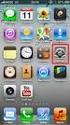 Mobile Access Software Blade 設定ガイド Check Point Mobile for Windows 編 Check Point Mobile VPN for iphone/android 編 アジェンダ 1 Check Point Mobile for Windows の設定 2 3 4 Check Point Mobile for Windows の利用 Check
Mobile Access Software Blade 設定ガイド Check Point Mobile for Windows 編 Check Point Mobile VPN for iphone/android 編 アジェンダ 1 Check Point Mobile for Windows の設定 2 3 4 Check Point Mobile for Windows の利用 Check
リモートアクセスライト インストールガイド リモートアクセスライト インストールガイド 第 1. 1 版 2017 年 12 月 12 日
 リモートアクセスライト インストールガイド 第 1. 1 版 2017 年 12 月 12 日 改訂履歴 版数更新日付更新者更新内容 1.0 版 2017/05 FJ 新規作成 1.1 版 2017/12/12 NES I-1. 必要なミドルウェアの確認 Microsoft.NET Framework 4.x 移行 の確認は Windows7 のみを追記 I-3. アプリケーションの初回起動 登録コード
リモートアクセスライト インストールガイド 第 1. 1 版 2017 年 12 月 12 日 改訂履歴 版数更新日付更新者更新内容 1.0 版 2017/05 FJ 新規作成 1.1 版 2017/12/12 NES I-1. 必要なミドルウェアの確認 Microsoft.NET Framework 4.x 移行 の確認は Windows7 のみを追記 I-3. アプリケーションの初回起動 登録コード
1.WebClass( ウェブクラス ) とは WebClass を利用される前に 学生の立場で WebClass を利用してみましょう... 4 開始方法... 4 資料を閲覧する 先生の立場で WebClass を利用してみましょう... 8 資料を
 WebClass 体験コースマニュアル 資料機能編 ( 先生用 ) 2018 年 作成者 : 日本データパシフィック株式会社 1.WebClass( ウェブクラス ) とは... 3 2.WebClass を利用される前に... 3 3. 学生の立場で WebClass を利用してみましょう... 4 開始方法... 4 資料を閲覧する... 6 4. 先生の立場で WebClass を利用してみましょう...
WebClass 体験コースマニュアル 資料機能編 ( 先生用 ) 2018 年 作成者 : 日本データパシフィック株式会社 1.WebClass( ウェブクラス ) とは... 3 2.WebClass を利用される前に... 3 3. 学生の立場で WebClass を利用してみましょう... 4 開始方法... 4 資料を閲覧する... 6 4. 先生の立場で WebClass を利用してみましょう...
クラウドファイルサーバーデスクトップ版 インストールマニュアル 利用者機能 第 1.2 版 2019/04/01 富士通株式会社
 クラウドファイルサーバーデスクトップ版 インストールマニュアル 利用者機能 第 1.2 版 2019/04/01 富士通株式会社 < 変更履歴 > 版数 発行日 変更内容 初版 2016/11/01 1.1 2017/01/24 マニュアルの名称を見直す 1.2 2019/04/01 5. インストール ようこそ画面の最新化 1 目次 1. はじめに... 4 2. 本書の目的... 4 3. 本書の位置づけ...
クラウドファイルサーバーデスクトップ版 インストールマニュアル 利用者機能 第 1.2 版 2019/04/01 富士通株式会社 < 変更履歴 > 版数 発行日 変更内容 初版 2016/11/01 1.1 2017/01/24 マニュアルの名称を見直す 1.2 2019/04/01 5. インストール ようこそ画面の最新化 1 目次 1. はじめに... 4 2. 本書の目的... 4 3. 本書の位置づけ...
クライアント証明書インストールマニュアル
 事前設定付クライアント証明書インストールマニュアル このマニュアルは クライアント証明書インストールマニュアル の手順で証明書がインストールできなかった方のための インストールマニュアルです エクストラネットは Internet Explorer をご利用ください Microsoft Edge 他 Internet Explorer 以外のブラウザではご利用になれません 当マニュアル利用にあたっては
事前設定付クライアント証明書インストールマニュアル このマニュアルは クライアント証明書インストールマニュアル の手順で証明書がインストールできなかった方のための インストールマニュアルです エクストラネットは Internet Explorer をご利用ください Microsoft Edge 他 Internet Explorer 以外のブラウザではご利用になれません 当マニュアル利用にあたっては
Cisco.com IDの作り方
 はじめてシリーズ Cisco.com ID の作り方 シスコシステムズ合同会社 2015 年 10 月 まずはここから Cisco.com ID の取得方法 : ユーザ登録 最初に ゲストレベルの Cisco.com ID を作成します www.cisco.com/jp にアクセスし ユーザ登録をクリック 登録用の画面を呼び出します 2017 Cisco and/or its affiliates.
はじめてシリーズ Cisco.com ID の作り方 シスコシステムズ合同会社 2015 年 10 月 まずはここから Cisco.com ID の取得方法 : ユーザ登録 最初に ゲストレベルの Cisco.com ID を作成します www.cisco.com/jp にアクセスし ユーザ登録をクリック 登録用の画面を呼び出します 2017 Cisco and/or its affiliates.
1. はじめに 1.1. Office365 ProPlus ライセンスについて 九州産業大学に在籍中の学生 教職員の方は Office365 ProPlus のライセンスを 1 つ保持しています 1 つの Office365 ライセンスで Office365 ProPlus( 最新版の Offic
 [ 目次 ] Office365 ProPlus インストール手順 (Macintosh) 1. はじめに... 2 1.1. Office365 ProPlus ライセンスについて... 2 1.2. インストール環境について... 2 1.3. パスワードについて... 2 2. Office365 ポータルへのサインイン / サインアウト手順... 3 2.1. Office365 ポータルへのサインイン...
[ 目次 ] Office365 ProPlus インストール手順 (Macintosh) 1. はじめに... 2 1.1. Office365 ProPlus ライセンスについて... 2 1.2. インストール環境について... 2 1.3. パスワードについて... 2 2. Office365 ポータルへのサインイン / サインアウト手順... 3 2.1. Office365 ポータルへのサインイン...
ご利用の前に 目次 - 0. 推奨環境とソフトウェアのバージョン 推奨環境について Windows8 Windows8. について Internet Explorer のバージョン確認 SAMWEB の初期設定 セキュリティ設定..
 操作マニュアル ( ご利用の前に ) 06.0.4 v.6 ご利用の前に 目次 - 0. 推奨環境とソフトウェアのバージョン... 3. 推奨環境について... 3. Windows8 Windows8. について... 4 3. Internet Explorer のバージョン確認... 5 0. SAMWEB の初期設定... 7. セキュリティ設定... 7. ActiveX のインストール...
操作マニュアル ( ご利用の前に ) 06.0.4 v.6 ご利用の前に 目次 - 0. 推奨環境とソフトウェアのバージョン... 3. 推奨環境について... 3. Windows8 Windows8. について... 4 3. Internet Explorer のバージョン確認... 5 0. SAMWEB の初期設定... 7. セキュリティ設定... 7. ActiveX のインストール...
はじめに このマニュアルは BACREX-R を実際に使用する前に知っておいて頂きたい内容として 使用する前の設定や 動作に関する注意事項を記述したものです 最初に必ずお読み頂き 各設定を行ってください 実際に表示される画面と マニュアルの画面とが異なる場合があります BACREX-R は お客様の
 Ver4 IE9.0 設定の注意事項 第 1 版 はじめに このマニュアルは BACREX-R を実際に使用する前に知っておいて頂きたい内容として 使用する前の設定や 動作に関する注意事項を記述したものです 最初に必ずお読み頂き 各設定を行ってください 実際に表示される画面と マニュアルの画面とが異なる場合があります BACREX-R は お客様の使用環境に合わせてカスタマイズのできるシステムです
Ver4 IE9.0 設定の注意事項 第 1 版 はじめに このマニュアルは BACREX-R を実際に使用する前に知っておいて頂きたい内容として 使用する前の設定や 動作に関する注意事項を記述したものです 最初に必ずお読み頂き 各設定を行ってください 実際に表示される画面と マニュアルの画面とが異なる場合があります BACREX-R は お客様の使用環境に合わせてカスタマイズのできるシステムです
Microsoft Word - ssVPN MacOS クライアントマニュアル_120版.doc
 Mac OS クライアントソフトマニュアル 第 1.10/1.20 版 2014 年 1 月 7 日 - 目次 - はじめに... 3 1 動作環境... 3 2 インストール... 3 3 ssvpn の起動... 3 4 システム環境設定 ( Mac OS X 10.8, 10.9 )... 5 4.1 システム環境設定手順... 5 5 接続先設定 編集 削除... 8 5.1 新規接続先を設定する...
Mac OS クライアントソフトマニュアル 第 1.10/1.20 版 2014 年 1 月 7 日 - 目次 - はじめに... 3 1 動作環境... 3 2 インストール... 3 3 ssvpn の起動... 3 4 システム環境設定 ( Mac OS X 10.8, 10.9 )... 5 4.1 システム環境設定手順... 5 5 接続先設定 編集 削除... 8 5.1 新規接続先を設定する...
PowerPoint プレゼンテーション
 Microsoft IIS 10.0 証明書インストール手順書 ( サーバー移行用 ) サイバートラスト株式会社 2017 年 03 月 13 日 2017 Cybertrust Japan Co.,Ltd. SureServer EV はじめに! 本手順書をご利用の前に必ずお読みください 1. 本ドキュメントは Microsoft 社の Internet Information Services
Microsoft IIS 10.0 証明書インストール手順書 ( サーバー移行用 ) サイバートラスト株式会社 2017 年 03 月 13 日 2017 Cybertrust Japan Co.,Ltd. SureServer EV はじめに! 本手順書をご利用の前に必ずお読みください 1. 本ドキュメントは Microsoft 社の Internet Information Services
desknet's NEO スマートフォン版 セキュアブラウザについて セキュアブラウザは デスクネッツを自宅や外出先などから安全に利用するためのツール ( アプリ ) です セキュアブラウザというアプリを使用してデスクネッツを利用します 通常のブラウザアクセスと同じようにデスクネッツをご利用頂けま
 desknet's NEO スマートフォン版 セキュアブラウザ端末認証なし利用ガイド ios / Android 編 作成 バージョン 株式会社ネオジャパン 06 年 5 月版 本書に掲載されている会社名 製品名は それぞれ各社の商標または登録商標です 本文中に は明記していません Page desknet's NEO スマートフォン版 セキュアブラウザについて セキュアブラウザは デスクネッツを自宅や外出先などから安全に利用するためのツール
desknet's NEO スマートフォン版 セキュアブラウザ端末認証なし利用ガイド ios / Android 編 作成 バージョン 株式会社ネオジャパン 06 年 5 月版 本書に掲載されている会社名 製品名は それぞれ各社の商標または登録商標です 本文中に は明記していません Page desknet's NEO スマートフォン版 セキュアブラウザについて セキュアブラウザは デスクネッツを自宅や外出先などから安全に利用するためのツール
適応型セキュリティ アプライ アンスの設定
 CHAPTER 5 この章では 適応型セキュリティアプライアンスの初期設定について説明します 設定手順を実行するには ブラウザベースの Cisco Adaptive Security Device Manager(ASDM) またはコマンドラインインターフェイス (CLI) のいずれかを使用します この章の手順では ASDM を使用して適応型セキュリティアプライアンスを設定する方法を説明します この章には
CHAPTER 5 この章では 適応型セキュリティアプライアンスの初期設定について説明します 設定手順を実行するには ブラウザベースの Cisco Adaptive Security Device Manager(ASDM) またはコマンドラインインターフェイス (CLI) のいずれかを使用します この章の手順では ASDM を使用して適応型セキュリティアプライアンスを設定する方法を説明します この章には
プリンタードライバーインストールガイド - Windows 10/8.1 - 本ガイドは 複合機 bizhub C368 を例に説明をしています 他の機種の場合も操作 法は同じです 本書では Windows 10 および 8.1 で複合機を利 するために必要なプリンタードライバーのインストール 法を
 プリンタードライバーインストールガイド - Windows 10/8.1 - 本ガイドは 複合機 bizhub C368 を例に説明をしています 他の機種の場合も操作 法は同じです 本書では Windows 10 および 8.1 で複合機を利 するために必要なプリンタードライバーのインストール 法を説明します 他の OS の場合は ユーザーズガイド を参照してください 1. インストールする前に 1.
プリンタードライバーインストールガイド - Windows 10/8.1 - 本ガイドは 複合機 bizhub C368 を例に説明をしています 他の機種の場合も操作 法は同じです 本書では Windows 10 および 8.1 で複合機を利 するために必要なプリンタードライバーのインストール 法を説明します 他の OS の場合は ユーザーズガイド を参照してください 1. インストールする前に 1.
ユーザーズガイド Brother Meter Read Tool JPN Version 0
 ユーザーズガイド Brother Meter Read Tool JPN Version 0 著作権 Copyright 2017 Brother Industries, Ltd. All rights reserved. 本書の情報は予告なく変更されることがあります 本書に記載されているソフトウェアは 使用許諾契約書に基づいて提供されます 本ソフトウェアは 使用許諾契約書に従う場合に限り 使用または複製することができます
ユーザーズガイド Brother Meter Read Tool JPN Version 0 著作権 Copyright 2017 Brother Industries, Ltd. All rights reserved. 本書の情報は予告なく変更されることがあります 本書に記載されているソフトウェアは 使用許諾契約書に基づいて提供されます 本ソフトウェアは 使用許諾契約書に従う場合に限り 使用または複製することができます
<発注書作成>
 easyhousing 環境設定 操作マニュアル ( 電子証明書お預かりサービス対応版 ) 第 1.1 版 2013 年 11 月 20 日 日本電気株式会社 - 1 - 改版履歴版 作成日 内容 初版 2013/11/12 新規作成 1.1 版 2013/11/20 補足 3 困ったときは? 拡張保護モードの記載を追加 - 2 - 目 次 1 はじめに... 4 2 インターネットエクスプローラの設定...
easyhousing 環境設定 操作マニュアル ( 電子証明書お預かりサービス対応版 ) 第 1.1 版 2013 年 11 月 20 日 日本電気株式会社 - 1 - 改版履歴版 作成日 内容 初版 2013/11/12 新規作成 1.1 版 2013/11/20 補足 3 困ったときは? 拡張保護モードの記載を追加 - 2 - 目 次 1 はじめに... 4 2 インターネットエクスプローラの設定...
更新用証明書インポートツール 操作マニュアル 2011 年 10 月 31 日 セコムトラストシステムズ株式会社 Copyright 2011 SECOM Trust Systems CO.,LTD. All rights reserved. P-1
 更新用証明書インポートツール 操作マニュアル 20 年 0 月 3 日 セコムトラストシステムズ株式会社 P- 改版履歴 版数 日付 内容 担当 V..00 200/2/27 初版発行 STS V..0 20/0/3 動作条件 ( オペレーティングシステム ブラウザ ) 追加確認ページの手順追加 STS P-2 目次. はじめに... 4 2. 証明書のインポート手順... 5 2.. 契約者番号
更新用証明書インポートツール 操作マニュアル 20 年 0 月 3 日 セコムトラストシステムズ株式会社 P- 改版履歴 版数 日付 内容 担当 V..00 200/2/27 初版発行 STS V..0 20/0/3 動作条件 ( オペレーティングシステム ブラウザ ) 追加確認ページの手順追加 STS P-2 目次. はじめに... 4 2. 証明書のインポート手順... 5 2.. 契約者番号
クラウド セキュリティ インターネット セキュア ゲートウェイ Umbrella
 Secure Internet Gateway SIG Cisco 208.67.222.222 + 208.67.220.220 C2 1 / Cisco Secure Internet Gateway SIG VPN ON/OFF DNS / Web Cisco IP/DNS Cisco DNS Domain Name System SIG SWG 80 443 Web SWG Web / IP
Secure Internet Gateway SIG Cisco 208.67.222.222 + 208.67.220.220 C2 1 / Cisco Secure Internet Gateway SIG VPN ON/OFF DNS / Web Cisco IP/DNS Cisco DNS Domain Name System SIG SWG 80 443 Web SWG Web / IP
改版履歴 版数 日付 内容 担当 V /0/27 初版発行 STS V..0 20/03/04 トラブルシューティング改訂 STS P-2
 更新用証明書インポートツール 操作マニュアル 20 年 3 月 4 日 セコムトラストシステムズ株式会社 P- 改版履歴 版数 日付 内容 担当 V..00 20/0/27 初版発行 STS V..0 20/03/04 トラブルシューティング改訂 STS P-2 目次. はじめに... 4 2. 証明書のインポート手順... 5 2.. 契約者番号 利用者 ID パスワードの準備... 5 2.2.
更新用証明書インポートツール 操作マニュアル 20 年 3 月 4 日 セコムトラストシステムズ株式会社 P- 改版履歴 版数 日付 内容 担当 V..00 20/0/27 初版発行 STS V..0 20/03/04 トラブルシューティング改訂 STS P-2 目次. はじめに... 4 2. 証明書のインポート手順... 5 2.. 契約者番号 利用者 ID パスワードの準備... 5 2.2.
Packet Tracer: 拡張 ACL の設定 : シナリオ 1 トポロジ アドレステーブル R1 デバイスインターフェイス IP アドレスサブネットマスクデフォルトゲートウェイ G0/ N/A G0/
 トポロジ アドレステーブル R1 デバイスインターフェイス IP アドレスサブネットマスクデフォルトゲートウェイ G0/0 172.22.34.65 255.255.255.224 N/A G0/1 172.22.34.97 255.255.255.240 N/A G0/2 172.22.34.1 255.255.255.192 N/A Server NIC 172.22.34.62 255.255.255.192
トポロジ アドレステーブル R1 デバイスインターフェイス IP アドレスサブネットマスクデフォルトゲートウェイ G0/0 172.22.34.65 255.255.255.224 N/A G0/1 172.22.34.97 255.255.255.240 N/A G0/2 172.22.34.1 255.255.255.192 N/A Server NIC 172.22.34.62 255.255.255.192
シナリオ:サイトツーサイト VPN の設定
 CHAPTER 4 シナリオ : サイトツーサイト VPN の設定 この章では セキュリティアプライアンスを使用してサイトツーサイト VPN を作成する方法について説明します セキュリティアプライアンスが提供するサイトツーサイト VPN 機能を使用すると ネットワークセキュリティを維持しながら 低コストな公衆インターネット接続で ビジネスネットワークを世界中のビジネスパートナー およびリモートオフィスに拡張できます
CHAPTER 4 シナリオ : サイトツーサイト VPN の設定 この章では セキュリティアプライアンスを使用してサイトツーサイト VPN を作成する方法について説明します セキュリティアプライアンスが提供するサイトツーサイト VPN 機能を使用すると ネットワークセキュリティを維持しながら 低コストな公衆インターネット接続で ビジネスネットワークを世界中のビジネスパートナー およびリモートオフィスに拡張できます
1. 信頼済みサイトの設定 (1/3) この設定をしないとレイアウト ( 公報 ) ダウンロードなどの一部の機能が使えませんので 必ず設定してください 1 Internet Explorer を起動し [ ツール ]-[ インターネットオプション (O)] を選択します 2 [ セキュリティ ] の
![1. 信頼済みサイトの設定 (1/3) この設定をしないとレイアウト ( 公報 ) ダウンロードなどの一部の機能が使えませんので 必ず設定してください 1 Internet Explorer を起動し [ ツール ]-[ インターネットオプション (O)] を選択します 2 [ セキュリティ ] の 1. 信頼済みサイトの設定 (1/3) この設定をしないとレイアウト ( 公報 ) ダウンロードなどの一部の機能が使えませんので 必ず設定してください 1 Internet Explorer を起動し [ ツール ]-[ インターネットオプション (O)] を選択します 2 [ セキュリティ ] の](/thumbs/92/108723292.jpg) Internet Explorer の初期設定 信頼済みサイト の設定や ポップアップブロック の設定を確認する必要があります 以下の手順で設定してください 1. 信頼済みサイトの設定 2. タブブラウズの設定 3. セキュリティ設定の変更 4. ポップアップブロックの設定 5. 推奨する文字サイズの設定 6. 規定のブラウザに設定 7. 互換表示の無効の設定 8. ランキングやハイライトの印刷設定
Internet Explorer の初期設定 信頼済みサイト の設定や ポップアップブロック の設定を確認する必要があります 以下の手順で設定してください 1. 信頼済みサイトの設定 2. タブブラウズの設定 3. セキュリティ設定の変更 4. ポップアップブロックの設定 5. 推奨する文字サイズの設定 6. 規定のブラウザに設定 7. 互換表示の無効の設定 8. ランキングやハイライトの印刷設定
新規インストールガイド Microsoft Office Professional Plus 2016 本書は Download Station から Microsoft Office Professional Plus 2016( 以下 Office) をダウンロ ドし 新規インストールを行う手順
 新規インストールガイド Microsoft Office Professional Plus 2016 本書は Download Station から Microsoft Office Professional Plus 2016( 以下 Office) をダウンロ ドし 新規インストールを行う手順を記載しています 本手順は学内ネットワークに接続した状態で行う必要があります 認証プログラム とは ソフトウェアのインストール
新規インストールガイド Microsoft Office Professional Plus 2016 本書は Download Station から Microsoft Office Professional Plus 2016( 以下 Office) をダウンロ ドし 新規インストールを行う手順を記載しています 本手順は学内ネットワークに接続した状態で行う必要があります 認証プログラム とは ソフトウェアのインストール
クラウドラボ VPN接続テスト 操作手順書 Windows 7版
 クラウドラボ VPN 接続テスト操作手順書 Windows 7 版 第 1 版 2015 年 12 月 9 日 株式会社富士通ラーニングメディア 変更履歴表 版数修正日修正位置修正概要修正者 1.0 2015/12/9 ---- 新規作成 FLM -2- - 目次 - 1. クライアント端末設定事項... 4 2. 信頼済みサイト設定手順... 5 3. 初回 SSL-VPN 接続手順... 8 4.
クラウドラボ VPN 接続テスト操作手順書 Windows 7 版 第 1 版 2015 年 12 月 9 日 株式会社富士通ラーニングメディア 変更履歴表 版数修正日修正位置修正概要修正者 1.0 2015/12/9 ---- 新規作成 FLM -2- - 目次 - 1. クライアント端末設定事項... 4 2. 信頼済みサイト設定手順... 5 3. 初回 SSL-VPN 接続手順... 8 4.
セキュアブラウザについて セキュアブラウザは デスクネッツを自宅や外出先などから安全に利用するためのツール ( アプリ ) です セキュアブラウザというアプリを使用してデスクネッツを利用します 通常のブラウザアクセスと同じようにデスクネッツをご利用頂けます 端末の紛失 盗難による情報漏えいを防ぐため
 desknet's NEO 本体版 セキュアブラウザ端末認証なし利用ガイド Windows / Mac 編 作成 バージョン 株式会社ネオジャパン 06 年 5 月版 本書に掲載されている会社名 製品名は それぞれ各社の商標または登録商標です 本文中に は明記していません Page セキュアブラウザについて セキュアブラウザは デスクネッツを自宅や外出先などから安全に利用するためのツール ( アプリ
desknet's NEO 本体版 セキュアブラウザ端末認証なし利用ガイド Windows / Mac 編 作成 バージョン 株式会社ネオジャパン 06 年 5 月版 本書に掲載されている会社名 製品名は それぞれ各社の商標または登録商標です 本文中に は明記していません Page セキュアブラウザについて セキュアブラウザは デスクネッツを自宅や外出先などから安全に利用するためのツール ( アプリ
実習 :VLSM を使用した IPv4 アドレスの設計と実装 トポロジ 学習目標 パート 1: ネットワーク要件の確認 パート 2:VLSM アドレス方式の設計 パート 3:IPv4 ネットワークのケーブル配線と設定 背景 / シナリオ 可変長サブネットマスク (VLSM) は IP アドレスの節約
 トポロジ 学習目標 パート 1: ネットワーク要件の確認 パート 2:VLSM アドレス方式の設計 パート 3:IPv4 ネットワークのケーブル配線と設定 背景 / シナリオ 可変長サブネットマスク (VLSM) は IP アドレスの節約に役立つように設計されています VLSM を使用すると ネットワークはサブネット化され その後 再度サブネット化されます このプロセスを複数回繰り返し 各サブネットに必要なホストの数に基づいてさまざまなサイズのサブネットを作成できます
トポロジ 学習目標 パート 1: ネットワーク要件の確認 パート 2:VLSM アドレス方式の設計 パート 3:IPv4 ネットワークのケーブル配線と設定 背景 / シナリオ 可変長サブネットマスク (VLSM) は IP アドレスの節約に役立つように設計されています VLSM を使用すると ネットワークはサブネット化され その後 再度サブネット化されます このプロセスを複数回繰り返し 各サブネットに必要なホストの数に基づいてさまざまなサイズのサブネットを作成できます
Sharpdesk V3.5インストレーションガイド:プロダクトキー編
 Sharpdesk V3.5 インストレーションガイド : プロダクトキー編 Version 1.0 著作権 このソフトウェアの著作権はシャープ株式会社にあります 著作権法で許諾される場合を除き 無断で複製 転載 翻訳することはできません 登録商標 SHARP および Sharpdesk はシャープ株式会社の登録商標です Microsoft および Windows は Microsoft 社の登録商標です
Sharpdesk V3.5 インストレーションガイド : プロダクトキー編 Version 1.0 著作権 このソフトウェアの著作権はシャープ株式会社にあります 著作権法で許諾される場合を除き 無断で複製 転載 翻訳することはできません 登録商標 SHARP および Sharpdesk はシャープ株式会社の登録商標です Microsoft および Windows は Microsoft 社の登録商標です
 (2018/07/24) FOCUS スパコン SSL-VPN 利用の手引き 計算科学振興財団 SSL-VPN を利用する際の動作環境 - 3 - FOCUS スパコンへの SSL-VPN 接続では Cisco AnyConnect Secure Mobility Client を用いて VPN 接続し FOCUS 内のサーバと接続します その際に使用する利用者側 PC の動作環境や前提条件を以下に示します
(2018/07/24) FOCUS スパコン SSL-VPN 利用の手引き 計算科学振興財団 SSL-VPN を利用する際の動作環境 - 3 - FOCUS スパコンへの SSL-VPN 接続では Cisco AnyConnect Secure Mobility Client を用いて VPN 接続し FOCUS 内のサーバと接続します その際に使用する利用者側 PC の動作環境や前提条件を以下に示します
本文中の記号の意味 本文中で使用している記号の意味について以下に示します システムの操作上または処理の手続き上において 特に注意していただきたい事項を記載しています 記載内容を必ずお読みください システムの操作上または処理の手続き上において 参考にしていただきたい事項を記載しています 必要に応じてお
 自己署名証明書 設定手順書 平成 28 年 9 月版 社会保険診療報酬支払基金都道府県国民健康保険団体連合会 本文中の記号の意味 本文中で使用している記号の意味について以下に示します システムの操作上または処理の手続き上において 特に注意していただきたい事項を記載しています 記載内容を必ずお読みください システムの操作上または処理の手続き上において 参考にしていただきたい事項を記載しています 必要に応じてお読みください
自己署名証明書 設定手順書 平成 28 年 9 月版 社会保険診療報酬支払基金都道府県国民健康保険団体連合会 本文中の記号の意味 本文中で使用している記号の意味について以下に示します システムの操作上または処理の手続き上において 特に注意していただきたい事項を記載しています 記載内容を必ずお読みください システムの操作上または処理の手続き上において 参考にしていただきたい事項を記載しています 必要に応じてお読みください
セキュアブラウザについて セキュアブラウザは デスクネッツを自宅や外出先などから安全に利用するためのツール ( アプリ ) です セキュアブラウザというアプリを使用してデスクネッツを利用します 通常のブラウザアクセスと同じようにデスクネッツをご利用頂けます 端末の紛失 盗難による情報漏えいを防ぐため
 desknet's NEO スマートフォン版 セキュアブラウザ端末認証あり利用ガイド ios 編 作成 バージョン 株式会社ネオジャパン 016 年 7 月版 本書に掲載されている会社名 製品名は それぞれ各社の商標または登録商標です 本文中に は明記していません セキュアブラウザについて セキュアブラウザは デスクネッツを自宅や外出先などから安全に利用するためのツール ( アプリ ) です セキュアブラウザというアプリを使用してデスクネッツを利用します
desknet's NEO スマートフォン版 セキュアブラウザ端末認証あり利用ガイド ios 編 作成 バージョン 株式会社ネオジャパン 016 年 7 月版 本書に掲載されている会社名 製品名は それぞれ各社の商標または登録商標です 本文中に は明記していません セキュアブラウザについて セキュアブラウザは デスクネッツを自宅や外出先などから安全に利用するためのツール ( アプリ ) です セキュアブラウザというアプリを使用してデスクネッツを利用します
3
 図書館リモートアクセスサービス利用マニュアル < 目次 >. 各種 OSによるご利用方法 (P~P8) P Windows Vista/7/8./0 をご利用の場合 P6 Mac OS X をご利用の場合. 接続がうまくいかない場合 (P9~P4) P9 利用前のブラウザ設定 P0 コンピューター名の設定 P 3 新規アカウントの設定 P3 4Java8の設定 Windows Vista/7/8./0
図書館リモートアクセスサービス利用マニュアル < 目次 >. 各種 OSによるご利用方法 (P~P8) P Windows Vista/7/8./0 をご利用の場合 P6 Mac OS X をご利用の場合. 接続がうまくいかない場合 (P9~P4) P9 利用前のブラウザ設定 P0 コンピューター名の設定 P 3 新規アカウントの設定 P3 4Java8の設定 Windows Vista/7/8./0
4 自己登録 の画面が表示されたら 送信 をクリックします 5 アクションが完了しました : 成功 が表示されたら 画面を下にスクロールし 画面右下隅の OK をクリックします 6Windows 用または Mac 用のキャンパスクラウドエージェントをクリックしてダウ ンロードしてください 8 ダウン
 情報教育システムの BYOD( 持込みパソコン ) の利用について サイバーメディアセンター情報教育システムでは BYOD( 持込みパソコン ) で情報教育端末の仮想デスクトップを使用できます 自分の Windows や MAC のパソコンから情報教育の授業を受けたり 自宅のパソコンで情報教育端末のソフトウェアを利用できますので 自学自習にご利用ください 自分のパソコンで情報教育システムの仮想デスクトップに接続するには
情報教育システムの BYOD( 持込みパソコン ) の利用について サイバーメディアセンター情報教育システムでは BYOD( 持込みパソコン ) で情報教育端末の仮想デスクトップを使用できます 自分の Windows や MAC のパソコンから情報教育の授業を受けたり 自宅のパソコンで情報教育端末のソフトウェアを利用できますので 自学自習にご利用ください 自分のパソコンで情報教育システムの仮想デスクトップに接続するには
2. 生田仮想デスクトップ PC の接続方法 生田仮想デスクトップ PC に接続する方法は 次の 2 通りです 1. HTML アクセス Internet Explorer や Safari などのブラウザを用います PC に特別なソフトウェアをインストールす る必要が無いので 管理者権限をもってい
 生田仮想デスクトップ PC の利用方法について 1. はじめに 2015.8.26 生田メディア支援事務室 生田仮想デスクトップ PC とは 学内サーバーシステム上に構築した仮想的な PC のことです 生田仮想デスクトップ PC を用いると 生田キャンパスの情報処理教室や教育用情報処理室の PC にインストールされているアプリケーションのほとんど 1 を 研究室 / 実験室の PC または自宅等の
生田仮想デスクトップ PC の利用方法について 1. はじめに 2015.8.26 生田メディア支援事務室 生田仮想デスクトップ PC とは 学内サーバーシステム上に構築した仮想的な PC のことです 生田仮想デスクトップ PC を用いると 生田キャンパスの情報処理教室や教育用情報処理室の PC にインストールされているアプリケーションのほとんど 1 を 研究室 / 実験室の PC または自宅等の
SlinkPass ユーザマニュアル
 SeciossLink 端末認証ソフトウェア Ver2.1 SlinkPass ユーザマニュアル 2015 年 9 月株式会社セシオス 目次 1. SlinkPass とは... 2 2. SlinkPass の導入 起動... 3 2.1 PC 用 SlinkPass... 3 2.1.1 端末認証ルール設定... 4 2.1.2 SlinkPass のアカウント設定 ( 利用端末の申請 )...
SeciossLink 端末認証ソフトウェア Ver2.1 SlinkPass ユーザマニュアル 2015 年 9 月株式会社セシオス 目次 1. SlinkPass とは... 2 2. SlinkPass の導入 起動... 3 2.1 PC 用 SlinkPass... 3 2.1.1 端末認証ルール設定... 4 2.1.2 SlinkPass のアカウント設定 ( 利用端末の申請 )...
SCL-HA-A Ver 年 1 月 31 日 株式会社応用電子 FKEY SConnect 1.0 HA リリースノート (FSV100H) FKEY SConnect 1.0 HA(FSV100H) リリースのご案内をします 主要な利用目的マルウェア感染による情
 2019 年 1 月 31 日 株式会社応用電子 FKEY SConnect 1.0 HA リリースノート (FSV100H) FKEY SConnect 1.0 HA(FSV100H) リリースのご案内をします 主要な利用目的マルウェア感染による情報漏えい防止 BYOD 活用 テレワークのサポート機能概要 FKEY SConnect は FKEY セキュアパッケージに含まれる製品の 1 つです Windows
2019 年 1 月 31 日 株式会社応用電子 FKEY SConnect 1.0 HA リリースノート (FSV100H) FKEY SConnect 1.0 HA(FSV100H) リリースのご案内をします 主要な利用目的マルウェア感染による情報漏えい防止 BYOD 活用 テレワークのサポート機能概要 FKEY SConnect は FKEY セキュアパッケージに含まれる製品の 1 つです Windows
Microsoft Word - FTTH各種設定手順書(鏡野地域対応_XP項目削除) docx
 2 1: ネットワーク設定手順書 が完了後に行なってください 140502 鏡野町有線テレビ 各種設定手順書 この手順書では以下の内容の手順を解説しています メール設定 ホームページの掲載 お客様がご利用の OS により設定方法が異なる部分があります OS をご確認の上 作業を行なってください お客様のパソコン環境によっては 本手順書に記載されている内容と異なる場合があります 本手順書は 鏡野町有線テレビのインターネット接続サービスを利用するためのものです
2 1: ネットワーク設定手順書 が完了後に行なってください 140502 鏡野町有線テレビ 各種設定手順書 この手順書では以下の内容の手順を解説しています メール設定 ホームページの掲載 お客様がご利用の OS により設定方法が異なる部分があります OS をご確認の上 作業を行なってください お客様のパソコン環境によっては 本手順書に記載されている内容と異なる場合があります 本手順書は 鏡野町有線テレビのインターネット接続サービスを利用するためのものです
RADIUS サーバを使用して NT のパスワード期限切れ機能をサポートするための Cisco VPN 3000 シリーズ コンセントレータの設定
 RADIUS サーバを使用して NT のパスワード期限切れ機能をサポートするための Cisco VPN 3000 シリーズコンセントレータの設定 目次 概要前提条件要件使用するコンポーネントネットワーク図 VPN 3000 コンセントレータの設定グループの設定 RADIUS の設定 Cisco Secure NT RADIUS サーバの設定 VPN 3000 コンセントレータ用のエントリの設定 NT
RADIUS サーバを使用して NT のパスワード期限切れ機能をサポートするための Cisco VPN 3000 シリーズコンセントレータの設定 目次 概要前提条件要件使用するコンポーネントネットワーク図 VPN 3000 コンセントレータの設定グループの設定 RADIUS の設定 Cisco Secure NT RADIUS サーバの設定 VPN 3000 コンセントレータ用のエントリの設定 NT
